Page 1

SCD-9304GPS
NÁVOD K OBSLUZE
GPS
Stereosystém do automobilu
Přehrávač disků DVD/SVCD/VCD/CD/MP3/
MP4 se stereo FM rádiem PLL
Systém RDS
Navigační systém GPS/Funkce Bluetooth v režimu telefon
Dotykový displej TFT-LCD s úhlopříčkou 3,5 palce
Slot pro USB/SD/MMC
Sklopný/odnímatelný čelní panel
Page 2

PŘEDTÍM NEŽ ZAČNETE
Upozornění a bezpečnostní informace:
• Z důvodu bezpečnosti nemanipulujte s ovládacími prvky přístroje při jízdě.
• Mějte tento návod k obsluze stále po ruce, abyste si v něm mohli kdykoli vyhledat postupy ovládání a upozornění.
• Vypočítaná trasa slouží pouze jako reference. Je na odpovědnosti uživatele, aby sledoval dopravní značky podél vozovky a místní
předpisy.
• Hlasitost mějte vždy nastavenu tak, abyste ve vozidle slyšeli zvuky zvenčí.
• Chraňte tento přístroj před vlhkostí.
• Pokud dojde k odpojení nebo vybití akumulátoru, smaže se paměť předvoleb, kterou je třeba znovu naprogramovat.
• Tento přístroj může lákat zloděje k odcizení. Pro zabránění v odcizení přístroj při opouštění vozidla vyjměte a uložte jej na bezpečné
místo.
• Hlasový průvodce a trasa se mohou lišit od skutečného stavu vozovky. Dávejte vždy dobrý pozor na rozpoznávání skutečného stavu
vozovky a jeďte bezpečným způsobem.
• Jakékoli rozebírání nebo snaha o opravu přístroje představuje značné nebezpečí. Velmi vám doporučujeme, abyste se v případě, že
přístroj nepracuje správně, obrátili na zákaznické servisní středisko.
• Další bezdrátová zařízení ve vozidle mohou rušit příjem satelitních signálů a mohou způsobovat nestabilitu příjmu.
• Nastavujte přístroj ještě před začátkem své cesty.
PŘEDNOSTI
• Dotykový LCD displej s úhlopříčkou 3,5 palce
• Navigační systém GPS
• Funkce Bluetooth v režimu telefon
• DVD přehrávač (podporuje přehrávání disků DVD, VCD, CD)
• Odnímatelný čelní panel s transportním pouzdrem
• Radiopřijímač (tuner)
• Připojení AUX IN
• Přehrávání souborů MP3
• Přehrávání souborů MP4
• Podpora paměťových karet SD/MMC
• Přehrávání obrázkových souborů
• Kalendář
• Kalkulačka
• Dálkový ovladač
INSTALACE
BEZPEČNOSTNÍ UPOZORNĚNÍ
• Místo pro upevnění přístroje zvolte pečlivě tak, aby přístroj nebránil řidiči v normálním ovládání vozidla.
• Přístroj nikdy neinstalujte na místo, kde by byl vystaven působení vysokých teplot, jako například na přímém slunci nebo v proudění
horkého vzduchu z topení nebo tam, kde se vyskytuje prach, nečistoty nebo nadměrné vibrace.
• Pro bezpečnou a zajištěnou instalaci použijte výhradně přiložený upevňovací materiál.
• Před instalací přístroje z něj nezapomeňte odejmout čelní panel.
POZNÁMKA: Úhel náklonu pro instalaci tohoto přístroje nesmí přesáhnout 30˚, jinak by nebylo možno otevřít čelní panel.
Povolte šroub a uvolněte
konzolu
1
2
3
182mm
3
4
53mm
2
POZNÁMKA: Uvolňovací klíč si uschovejte na bezpečném místě, protože ho můžete potřebovat v budoucnu při demontáži přístroje z
vozidla.
Odejmutí a nasazení čelního panelu
Čelní panel tohoto přístroje lze odejmout jako opatření před odcizením přístroje.
SKLOPENÍ A ODEJMUTÍ/NASAZENÍ ČELNÍHO PANELU
Před odejmutím čelního panelu nezapomeňte nejprve stisknout tlačítko
Poté stiskněte tlačítko
Poznámky:
• Při nasazování čelního panelu netlačte nadměrnou silou na přístroj. Panel lze snadno nasadit lehkým stisknutím proti přístroji.
• Budete-li si chtít vzít čelní panel s sebou, vložte jej do přiloženého pouzdra na čelní panel.
• Při nasazování čelního panelu netlačte silou ani nevyvíjejte nadměrný tlak na okénko displeje na čelním panelu.
a odejměte panel tahem směrem k sobě (viz obrázek).
V případě
potřeby ohněte tyto výstupky
(1) OFF (Vypnuto).
CZ-2
Page 3
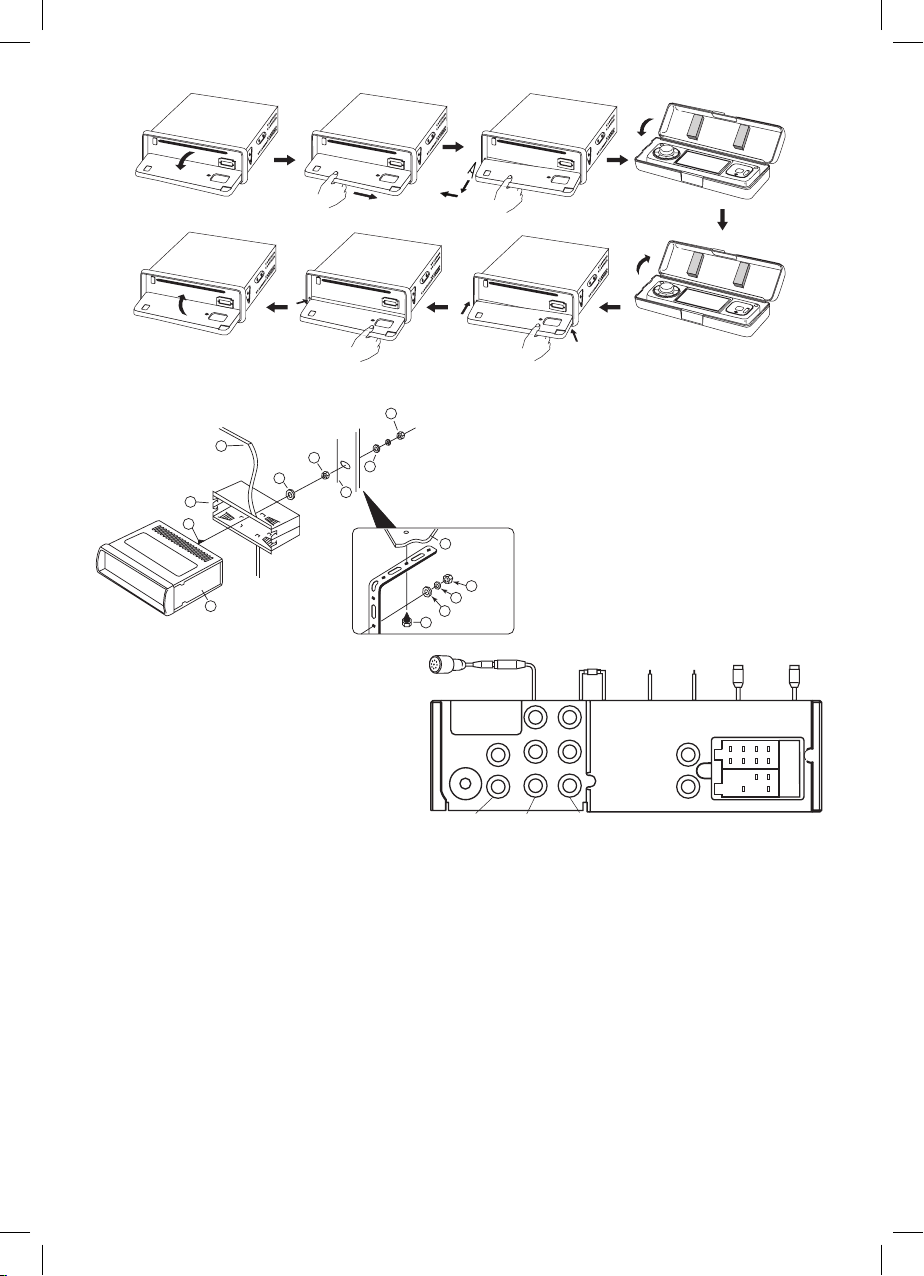
< 10°
2
1
PRO UPEVNĚNÍ PŘÍSTROJE
4
Přístrojová deska
3
2
10
1
ZAPOJENÍ VODIČŮ
Vstupní/Výstupní konektor
2 Výstupy Video (Žlutý)
Připojte k externímu A/V systému pro zobrazení
Vstup Video (Žlutý)
Připojte k externímu video zařízení
Vstup kamery pro zadní pohled (Modrý)
Připojte k výstupu kamery pro zadní pohled
Výstup RCA DVD audio: L (Bílý) R (Červený)
RCA linkový výstup (přední/zadní): L (Bílý) R (Červený)
Výstup subwooferu (Zelený): Zástrčka (Žlutý)
Anténa GPS: připojte k anténě GPS
Externí Bluetooth mikrofon
OVLÁDACÍ VODIČ
Parkovací brzda (Šedý): Tento vodič připojte k systému ruční brzdy vozidla
Utlumení zvuku telefonu (Černý): Připojte k jednotce mobilního telefonu
Při příjmu hovoru dojde k utlumení zvuku systému.
Kamera pro zadní pohled (Červený): Připojte ke kameře pro zadní pohled
Při zařazení zpátečky by na tomto vodiči mělo být zapojeno napětí.
UMÍSTĚNÍ ANTÉNY GPS
Anténa musí být umístěna tak, aby byl zajištěn její výhled na oblohu (bez jakýchkoli kovových překážek ve výhledu). Umístěte anténu
GPS co nejvíce dopředu pod přední sklo vozidla.
JÍZDA BEZ OBRAZOVÉHO DISPLEJE
Proveďte níže uvedenou instalaci, budete-li chtít, aby se při pohybu vozidla na LCD displeji nezobrazoval žádný obraz. Bude pouze
slyšet zvuk z reproduktoru.
Poznámka:
- Při pohybu vozidla bude slyšet pouze zvuk.
- Pro jízdu se zobrazeným obrazem – viz vaše místní právní předpisy, které dodržujte.
Upozornění:
- Pokud dobře nerozumíte pokynům pro instalaci, neprovádějte ji svépomocí. S žádostí o vysvětlení postupů při instalaci se obraťte
na svého prodejce.
4
5
6
8
7
4
5
6
9
Externí Bluetooth
mikrofon
Konektor
antény
Výstup audio DVD Vstup kamery
1. PŘÍSTROJ
2. SKŘÍŇKA
3. PŘÍSTROJOVÁ DESKA
4. ŠESTIHRANNÁ MATICE
5. ZAJIŠŤOVACÍ PODLOŽKA
6. PLOCHÁ PODLOŽKA
7. KAROSÉRIE VOZIDLA
8. ZADNÍ PODPĚRNÝ PÁSEK
9. SAMOŘEZNÝ ŠROUB
10. ŠESTIHRANNÝ ŠROUB M5 x 15
R
Šedý
Linkový
výstup
Linkový
výstup
Ztišení
tel.
Zakončení
Bílý
LR
L
Zadní Přední
L
R
Vstup video
Kontrolka
zpátečky
Černý
Červený
Výstup
video 1
Výstup video 2
Subwoofer
Žlutý
Zelený
ISO konektor
1234567
B
A
4578
Anténa
8
GPS
CZ-3
Page 4
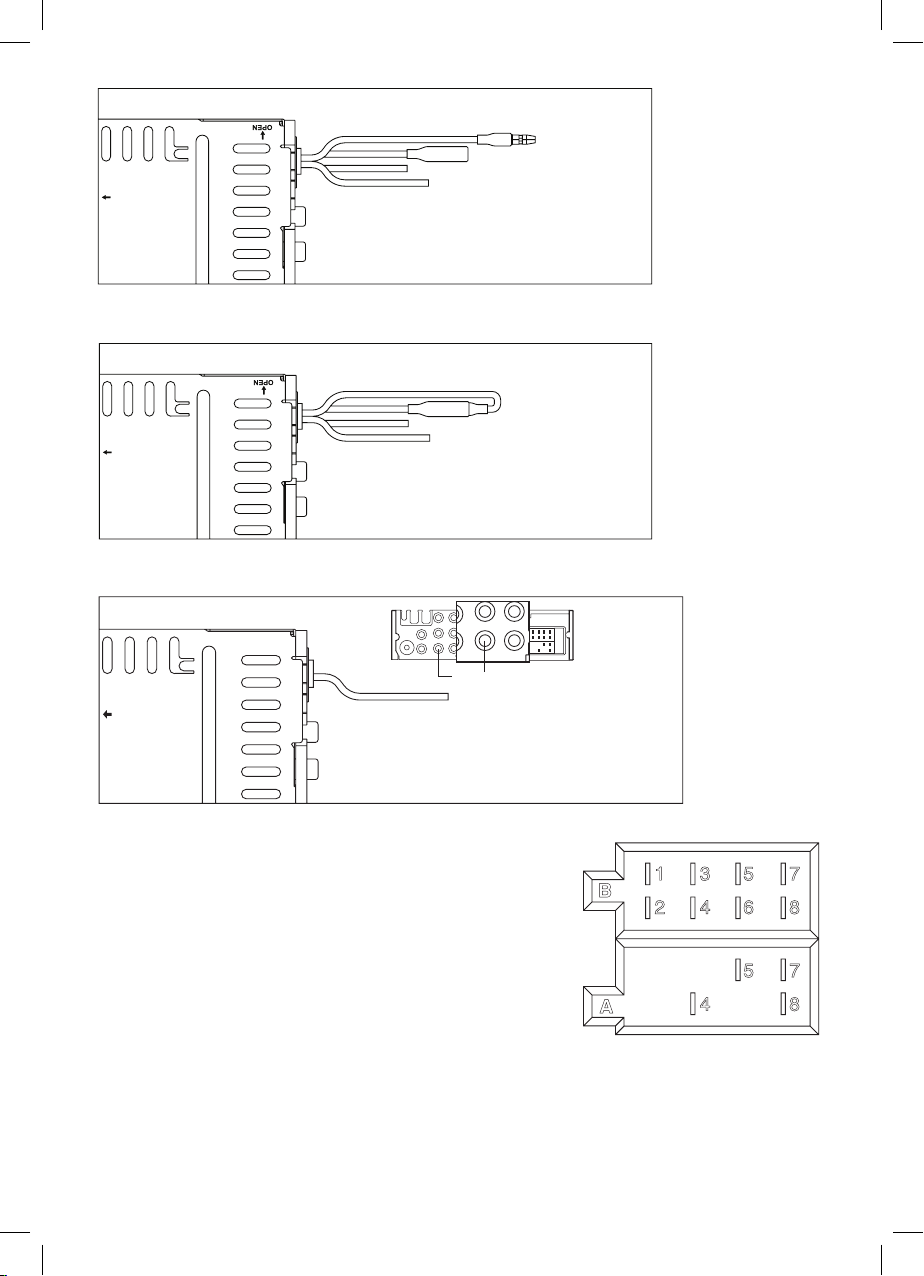
REAR
O
L
Pohled shora
ŠEDÝ
BÍLÝ
ČERNÝ
ČERVENÝ
PŘEDNÍ
STRANA
JÍZDA S OBRAZOVÝM DISPLEJEM
Po provedení níže uvedené instalace se na LCD displeji bude vždy zobrazovat obraz, bez ohledu na to, zda se vozidlo pohybuje nebo
nikoli.
Kroky:
1. Připojte šedý vodič k systému ruční brzdy.
2. Zkontrolujte spínač ruční brzdy a prověřte, zda je
připojen ke karosérii vozidla a zda je správně uzemněn.
Ke spínači ruční
brzdy
Pohled shora
ŠEDÝ
BÍLÝ
ČERNÝ
ČERVENÝ
PŘEDNÍ
STRANA
INSTALACE KAMERY PRO ZADNÍ POHLED PRO PARKOVÁNÍ/POHYB ZPĚT
Do zadní části vozidla si můžete nainstalovat samostatnou kameru, aby při parkování nebo pohybu vozidla zpět se obraz na displeji
automaticky přepnul na zadní kameru, což pomůže řidiči vozidla při manévrování.
Pohled shora
PŘEDNÍ
STRANA
KONEKTOR A
4. PAMĚŤ +12 V
5. VÝSTUP AUTO ANTÉNY
7. +12 V (KE SKŘÍŇCE ZAPALOVÁNÍ)
8. UZEMNĚNÍ
POZNÁMKA: (konektor A č. 7) musí být připojen ke spínací skříňce zapalování, aby se
předešlo vybití akumulátoru, pokud není vozidlo delší dobu používáno.
KONEKTOR B
1. PRAVÝ ZADNÍ REPRODUKTOR (+)
2. PRAVÝ ZADNÍ REPRODUKTOR (-)
3. PRAVÝ PŘEDNÍ REPRODUKTOR (+)
4. PRAVÝ PŘEDNÍ REPRODUKTOR (-)
Údržba
VÝMĚNA POJISTKY
Pokud se pojistka spálí, zkontrolujte zapojení přívodu napájení a vyměňte pojistku za novou. Pokud se pojistka po výměně opět spálí,
může se jednat o interní poruchu funkce. V takovém případě se obraťte na své nejbližší servisní středisko.
Varování
Pro jednotlivé vodiče používejte pojistky pro specifi kovaný proud (v Ampérech). Při použití pojistky s vyšší proudovou zátěží může dojít
k vážnému poškození.
Kroky: Připojte ŠEDÝ vodič k BÍLÉMU vodiči.
LR
FRONT
LR
ISO CONNECTOR
L
REAR
ANTENNA
CONNECTOR
LR
R
CAMERA IN
AUDIO OUT
ČERVENÝ
Kroky:
1. Zapojte zástrčku vstupu zadní kamery (Rear Camera IN)
do výstupu video zadní kamery.
2. Připojte ČERVENÝ vodič k ovládacímu spínači zařazené
zpátečky (REVERSE).
3. Zkontrolujte ovládací spínač zařazené zpátečky a
prověřte, zda je připojen k napětí +12 V.
VIDEO OUT 1
1234567
B
8
A
VIDEO IN
4578
VIDEO OUT 2
R
VIDEO IN
CAMERA IN
UT
K výstupu obrazu zadní kamery
K ovládacímu spínači zařazené zpátečky
B
5. LEVÝ PŘEDNÍ REPRODUKTOR (+)
6. LEVÝ PŘEDNÍ REPRODUKTOR (-)
7. LEVÝ ZADNÍ REPRODUKTOR (+)
8. LEVÝ ZADNÍ REPRODUKTOR (-)
A
1 3 5 7
2 4 6 8
5 7
4 8
CZ-4
Page 5
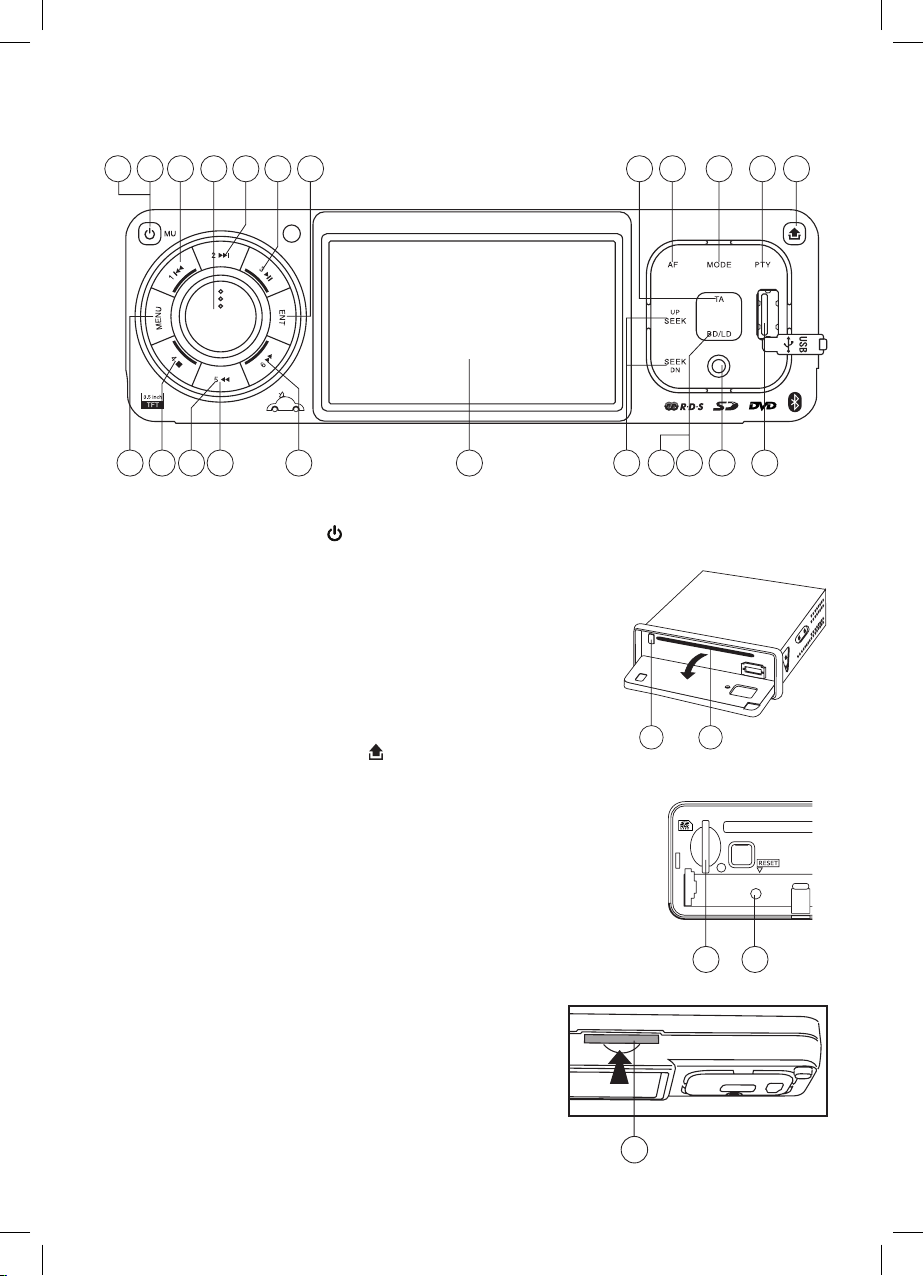
Umístění součástí (hlavní jednotka)
2 618 19 20 117 8 144113
GPS
(1-6)
2321 223 25910
1. ZAPNUTÍ/VYPNUTÍ NAPÁJENÍ ( )
2. TLAČÍTKO PRO VOLBU FUNKCE
3. TLAČÍTKO MENU
4. TLAČÍTKO ENTER
5. STANICE NA PŘEDVOLBÁCH (1, 2, 3, 4, 5, 6)
6. TLAČÍTKO FUNKCE „AF“ (ALTERNATIVNÍ FREKVENCE)
7. TLAČÍTKO FUNKCE „TA“ (DOPRAVNÍ HLÁŠENÍ)
8. TLAČÍTKO FUNKCE „PTY“ (TYP PROGRAMU)
9. TLAČÍTKO VLNOVÉHO PÁSMA (BD)
10. TLAČÍTKO FYZIOLOGICKÉ HLASITOSTI (LD)
11. TLAČÍTKO REŽIMU (MD)
12. AUTOMATICKÉ VYHLEDÁVÁNÍ STANIC (AUTO SEEK TUNING)
13. TLAČÍTKO UTLUMENÍ ZVUKU (MUTE)
14. TLAČÍTKO PRO ODJIŠTĚNÍ PANELU ( )
15. TFT-LCD DISPLEJ
16. TLAČÍTKO PRO VYSUNUTÍ DISKU CD (EJECT) ()
17. VÝŘEZ PRO ZASUNUTÍ DISKU CD
18. TLAČÍTKO PRO PŘEHRÁTÍ PŘEDCHOZÍ SKLADBY NA CD ()
19. TLAČÍTKO PRO PŘEHŘÁTÍ NÁSLEDNÉ SKLADBY NA CD ()
20. TLAČÍTKO PLAY/PAUSE (PŘEHRÁNÍ/PAUZA) ()
21. TLAČÍTKO STOP ()
22. RYCHLÝ POSUN VZAD ()
23. RYCHLÝ POSUN VPŘED ()
24. PŘEDNÍ AUX VSTUP
25. SLOT PRO USB
26. SLOT PRO KARTU SD/MMC
27. SLOT PRO KARTU SD/MMC (POUŽITÍ POUZE PŘI AKTUALIZACI SOFTWARU)
28. TLAČÍTKO RESET (VYNULOVÁNÍ)
15 24125
1716
26 28
27
CZ-5
Page 6

Umístění součástí (dálkový ovladač)
1. ZAPNUTÍ/VYPNUTÍ NAPÁJENÍ
2. MODE (REŽIM)
3. PLAY/PAUSE (PŘEHRÁVÁNÍ/PAUZA)
4. TITLE (TITUL)
5. VÝBĚR (SEL)
6. SEEK+/SEEK- (VYHLEDÁVÁNÍ VPŘED/ZPĚT)
7. VOL+/VOL- (ZVÝŠENÍ/SNÍŽENÍ HLASITOSTI)
8. GOTO (PŘEJÍT NA)
9. AUDIO
10. ENTER
11. NAVIGACE
12. AUTOMATICKÉ LADĚNÍ/PROHLEDÁVÁNÍ PŘEDVOLEB/
OPAKOVÁNÍ
13. PŘEHRÁVÁNÍ V NÁHODNÉM POŘADÍ/VLNOVÉ PÁSMO/
HLASITOST
14. DUAL (DUÁLNÍ REŽIM)
15. PROGRAM
16. SUBTITLE (TITULKY)
17. SETUP (NASTAVENÍ)
18. ANGLE (ÚHEL ZÁBĚRU)
19. SLOW MOTION (ZPOMALENÉ PŘEHRÁVÁNÍ)
20. ZOOM (ZVĚTŠENÍ)/A-B REPEAT (OPAKOVÁNÍ ÚSEKU
MEZI BODY A-B)
21. PCB (OVLÁDÁNÍ PŘEHRÁVÁNÍ)/STOP (ZASTAVENÍ)
22. OSD (OSD NABÍDKA)
23. MUTE (ZTLUMENÍ ZVUKU)
24. MENU (HLAVNÍ NABÍDKA)
25. STEP (KROKOVÁNÍ) (OBRÁZEK PO OBRÁZKU)
26. ČÍSLICOVÁ TLAČÍTKA
Používání a péče o dálkový ovladač
Instalace baterie
Vysuňte držák baterie v zadní části dálkového ovladače a vložte do něj baterii tak, aby póly (+) a minus (-)
směřovaly správně.
• Před prvním použitím stáhněte z držáku ochrannou fólii.
UPOZORNĚNÍ
• Pokud nebudete dálkový ovladač používat měsíc nebo delší dobu, vyjměte z něj baterii.
• Baterii nedobíjejte, nerozebírejte, nezahřívejte ani nelikvidujte vhozením do ohně.
• Neskladujte baterii společně s kovovými materiály.
• Pokud by došlo k vytečení obsahu baterie, vytřete úplně dálkový ovladač a vložte do něj novou baterii.
• Při likvidaci použitých baterií prosím postupujte v souladu s vládními předpisy nebo veřejnými pokyny
ohledně ochrany životního prostředí, které platí ve vaší zemi nebo oblasti.
• Vždy pečlivě zkontrolujte, zda vkládáte baterii tak, aby póly (+) a minus (-) směřovaly správně.
Používání dálkového ovladače
Pro ovládání přístroje nasměrujte dálkový ovladač na čelní panel přístroje.
DŮLEŽITÉ
• Neskladujte dálkový ovladač na místech s vysokou teplotou nebo na přímém slunečním záření.
• Nedovolte, aby dálkový ovladač upadl na podlahu vozidla, kde by se mohl vzpříčit pod pedálem brzdy nebo plynu.
8 14 2517 4
1
2 3 23
16
9
19
22
5
13
20
Title
24
10
1118
6
VOL+/-
7
21
12
15
26
Otevření
CZ-6
Page 7

1 ZÁKLADNÍ OVLÁDÁNÍ
Rychlé funkce
Ve chvíli, kdy je přístroj v kterémkoli režimu (například v režimu CD), můžete vyvolat rychlé funkce poklepáním na LCD obrazovku.
V závislosti na režimu přehrávání nemusí pracovat tlačítka všech funkcí.
Zapnutí a vypnutí přístroje
1 Stiskněte jakékoli tlačítko pro zapnutí přístroje.
2 Pro vypnutí přístroje stiskněte a podržte
tlačítko „
Výběr zdroje zvuku (MODE)
Opakovaně stiskněte tlačítko MODE, čímž budete
přepínat mezi TUNER, CD/DVD, AUX IN (Aux
vstup), SD/MMC, USB a BLUETOOTH.
V režimu GPS stiskněte tlačítko MODE pro
ukončení a pro návrat do režimu DVD.
Vkládání disku
1. Stiskněte tlačítko
panelu
2. Vložte disk do výřezu pro disk
Vysunutí disku
1. Stiskněte tlačítko pro otevření čelního
panelu.
2. Stiskněte tlačítko pro vyjmutí disku.
“.
pro otevření čelního
Přepnutí do
navigačního
systému
Zapnutí/vypnutí
hlasového
průvodce
navigace
Kontrolky
videa
Ukončení
Předchozí
skladba
Zastavení přehrávání
Stiskněte tlačítko pro zastavení přehrávání disku.
Pauza/obnovení přehrávání
Stiskněte tlačítko pro pauzu v přehrávání.
Dalším stisknutím tlačítka přehrávání obnovíte.
Nastavení hlasitosti
• Hlavní jednotka: Otáčejte prvkem VOL vpravo nebo vlevo pro zvýšení nebo snížení hlasitosti.
• Dálkový ovladač: Stiskněte tlačítko VOL+ (Zvýšení hlasitosti) nebo VOL- (Snížení hlasitosti)
Utlumení zvuku
• Hlavní jednotka: Stiskněte tlačítko MU pro okamžité utlumení zvuku. Stiskněte opět toto tlačítko pro návrat k předchozí úrovni
hlasitosti.
• Dálkový ovladač: Stiskněte tlačítko
Loud (Fyziologická regulace hlasitosti)
• Stiskněte a podržte tlačítko LD pro zapnutí/vypnutí funkce LOUD (Fyziologická regulace hlasitosti).
Reset (Vynulování)
Tlačítko Reset je umístěno na zakrytování přístroje. Tlačítko Reset byste měli používat z následujícího důvodu:
• Počáteční instalace přístroje po dokončení zapojování všech vodičů.
• Funkce nepracují správně.
• Na displeji je zobrazen symbol chyby.
Poznámka: V tomto návodu k obsluze lze slovo „STISKNĚTE“ rovněž interpretovat jako „POKLEPEJTE“, pokud je operaci třeba provést
na LCD obrazovce.
.
Přehrávání/
pauza
Zastavení Následující
skladba
Zvolte složku a název souboru,
který chcete přehrávat (disk mp3)
CZ-7
Page 8
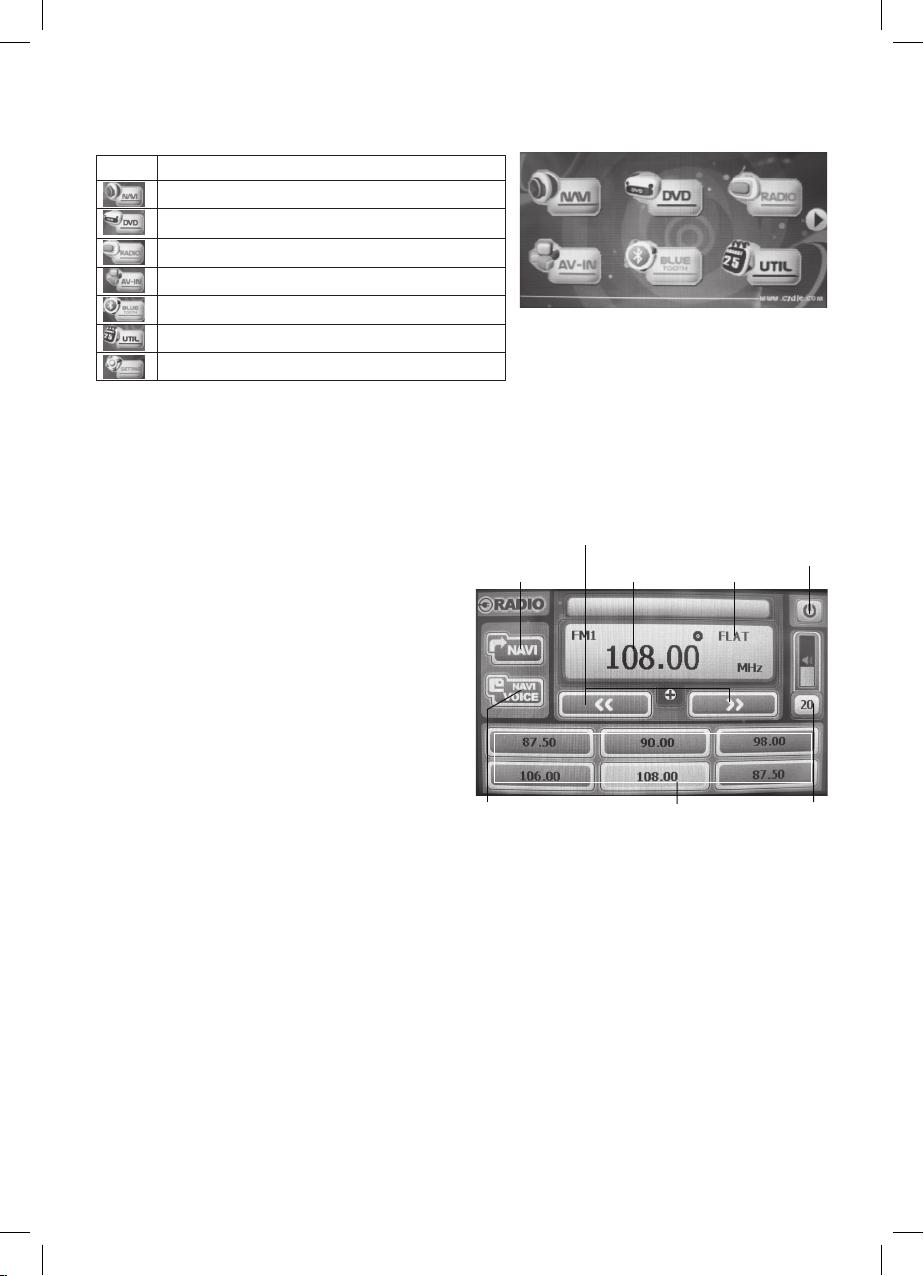
2 HLAVNÍ NABÍDKA (MENU)
Stiskněte tlačítko MENU (Nabídka) pro zobrazení hlavní nabídky, která zobrazuje veškeré funkce, které tento přístroj podporuje. Jedná
se o hlavní část hierarchie obrazovky, přičemž pouhým poklepáním na tlačítka dotykové obrazovky můžete snadno zpřístupnit všechny
funkce.
Tlačítka
3 POSLECH RADIOPŘIJÍMAČE
Umístění: MAIN MENU > RADIO
V hlavní nabídce stiskněte tlačítko RADIO.
Poznámka: Operace lze provádět pouhým dotykem na obrazovku,
dálkovým ovladačem nebo stisknutím tlačítek na hlavní jednotce.
Vlnové pásmo (BD)
Stiskněte opakovaně tlačítko BD na hlavní jednotce pro přepínání
jednotlivých vlnových pásem.
V režimu GPS stiskněte tlačítko BD pro ukončení a pro návrat do
režimu TUNER.
Vyhledávání/Ruční ladění
Ladění SEEK (Vyhledávání) nalezne následující dostupnou stanici.
1 Stiskněte na obrazovce tlačítko << nebo >> pro snížení nebo
Poznámka: Můžete rovněž pouze stisknout tlačítko SEEK UP
(Vyhledávání nahoru) nebo SEEK DN (Vyhledávání dolů) na
hlavní jednotce.
Ruční ladění (MANUAL) nalezne dostupné stanice s použitím
malých frekvenčních kroků. Tuto funkci lze používat pro jemné
doladění vyhledaných stanic.
1 Stiskněte a podržte na obrazovce tlačítko << nebo >> pro
Automatické vyhledávání/Předvolby
Při krátkém stisknutí tohoto tlačítka se spustí přehrávání všech
v paměti uložených 1-6 stanic. Každá stanice bude hrát 5 vteřin.
K pozastavení automatického vyhledávání stiskněte opět toto tlačítko.
Při dlouhém stisknutí tohoto tlačítka se spustí přehrávání všech
stanic, které je možné naladit a uložit v paměti pod tlačítky 1-6. Po
dokončení tohoto procesu se začnou uložené stanice přehrávat 5
vteřin, jak je výše vyznačeno.
Uložení a vyvolání stanic
1 Stiskněte tlačítko BD pro výběr požadovaného vlnového pásma.
2 Vyhledejte požadovanou rozhlasovou stanici. Jakmile najdete frekvenci, kterou chcete uložit do paměti, stiskněte a podržte ČÍSLO
3 Frekvence zvolené stanice byla uložena do paměti. Pro vyvolání stanice prostě znovu stiskněte číslo stanice.
Poznámka: Pro každé vlnové pásmo lze uložit až 6 stanic.
Funkce
Spuštění navigace GPS
Spuštění DVD přehrávače
Spuštění rádia
Spuštění externího zařízení připojeného pomocí Aux vstupu
Spuštění funkce Bluetooth
Vstup do utility (Kalendář, Kalkulačka)
Vstup do nastavení
Přepnutí do
navigačního systému
zvýšení aktuální naladěné frekvence.
snížení nebo zvýšení aktuální naladěné frekvence.
Zapnutí/vypnutí hlasového
průvodce navigace
jakékoli stanice (podržte, až se zobrazí číslo předvolby a rozsvítí se na displeji).
Obr. 2.1 HLAVNÍ NABÍDKA (MAIN MENU)
Vyhledávání/Ruční ladění
Frekvence naladěné
stanice
Režim ekvalizéru
Předvolby stanic
Vypnutí rádia, návrat
do hlavní nabídky
Úroveň hlasitosti
POUŽÍVÁNÍ FUNKCE RDS
Co je to RDS ?
Systém RDS (Radio Data System) představuje digitální informační systém, vyvinutý uskupením EBU (European Broadcast Union), který
je začleněn do běžného vysílání v pásmu FM. Systém RDS nabízí širokou škálu informačních služeb a funkce automatického přeladění
pro autorádia, která jsou kompatibilní se systémem RDS. V roce 1988 byl systém RDS dostupný ve Velké Británii, Francii, Německu,
Irsku a Švédsku a v blízké budoucnosti bude dostupný ve většině evropských zemí.
Funkce AF (Alternativní frekvence)
Tato funkce umožňuje, aby se receiver přeladil na odlišnou frekvenci, za předpokladu, že signál první stanice začne být příliš slabý
(například, pokud se dostanete mimo její dosah).
V režimu rádia stiskněte tlačítko AF pro zapnutí/vypnutí (ON/OFF) této funkce.
CZ-8
Page 9
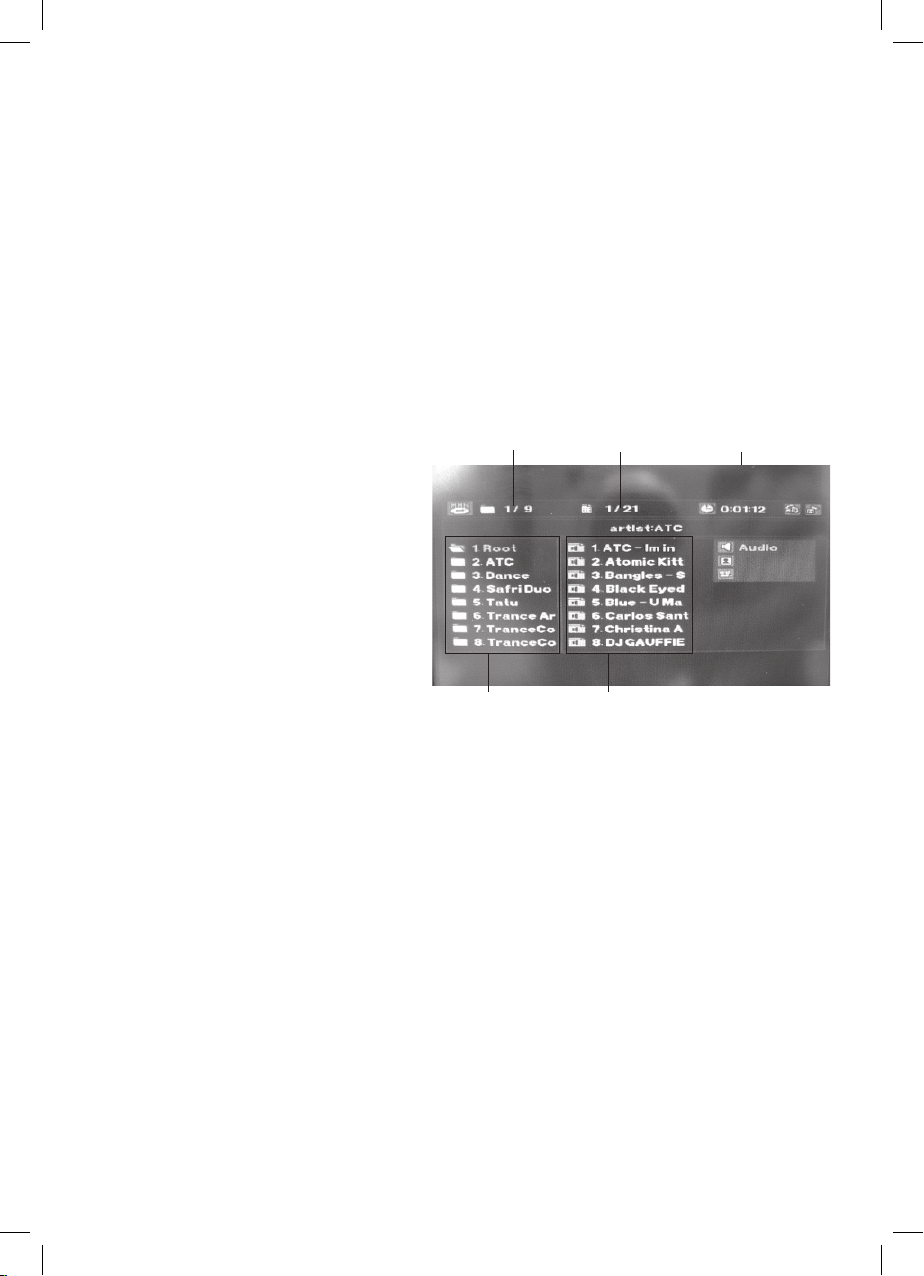
Funkce TA (Dopravní hlášení)
Tato funkce umožňuje, aby receiver přepnul na dopravní hlášení.
V režimu rádia stiskněte tlačítko TA pro zapnutí/vypnutí (ON/OFF) této funkce.
Funkce PTY (Typ programu)
Tato funkce umožňuje receiveru zvolit stanice podle jejich typu programu.
1. V režimu rádia stiskněte tlačítko PTY pro zapnutí/vypnutí (ON/OFF) této funkce.
2. Stiskněte opakovaně tlačítko PTY pro výběr dostupných typů programů.
3. Pokud je nalezen požadovaný program, stiskněte odpovídající tlačítko.
Informace RDS
EON (Ostatní rozšířené sítě)
Tato funkce umožňuje receiveru monitorovat ostatní stanice, vysílající dopravní program.
PI (Identifi kace programu)
Jedná se o jedinečný kód, který identifi kuje stanici. Každá stanice obdrží určitý kód s prefi xem země.
REG (Regionální propojení)
Tato funkce se používá zejména v zemích, kde národní vysílací společnosti vysílají „regionálně specifi cké“ programy, jako například
regionální zpravodajství prostřednictvím některých ze svých vysílačů. Tato funkčnost umožňuje uživateli „uzamknout“ přístroj na svůj
aktuální region nebo nechat na receiveru, aby naladil jiný „regionálně specifi cký“ program, jakmile se uživatel přesune do jiného regionu.
MASK
MASK DPI: maskování pouze pro AF s odlišným PI.
MASK ALL: maskování AF s odlišným PI a signál bez RDS s intenzitou pole.
4 POSLECH DISKU CD/MP3
Umístění: MAIN MENU > DVD
Rychlé funkce
Viz část Základní ovládání, kde je popsáno používání funkcí
Quick (Rychlý přístup).
Přehrávání
1. Vpřed/Vzad: Stiskněte tlačítko nebo . Přístroj
vyhledává při rychlosti (2x – 4x – 8x – 16x – 32x).
Pro obnovení normálního přehrávání v požadovaném
bodě stiskněte tlačítko .
2. Přeskočení zpět nebo vpřed na jinou kapitolu: Stiskněte
tlačítko nebo .
3. Pauza/Obnovení přehrávání: Stiskněte tlačítko .
4. Zastavení přehrávání: Stiskněte tlačítko .
Vyhledávání určité skladby
V průběhu přehrávání se budou na obrazovce zobrazovat
názvy všech souborů skladeb s příslušným číslem stopy
(skladby).
Pro zpřístupnění souboru můžete použít navigační
klávesnici na dálkovém ovladači.
Rady: Pro volbu skladby 3, stiskněte tlačítko 3 + Enter (Potvrzení).
Pro volbu skladby 13, stiskněte tlačítko 1+3+Enter (Potvrzení).
Pro volbu skladby 103, stiskněte tlačítko 1+0+3+Enter (Potvrzení).
Opakování skladeb
Můžete si vybrat mezi opakovaným přehráváním jedné skladby nebo všech skladeb.
1. V průběhu přehrávání stiskněte na dálkovém ovladači tlačítko RPT.
2. Po každém stisknutí tlačítka se přístroj přepne na následující nastavení:
Repeat File – Opakování aktuálně přehrávané skladby.
Repeat All – Opakování všech skladeb.
Repeat Folder – Opakování aktuální přehrávané složky. (Stiskněte a podržte tlačítko RPT)
Přehrávání v náhodném pořadí (Random)
Skladby lze přehrávat v náhodném pořadí namísto přehrávání v normálním pořadí.
1. V průběhu přehrávání stiskněte na dálkovém ovladači tlačítko RDM. Pro vypnutí této funkce stiskněte toto tlačítko znovu.
Přehrávání programu (Program)
Pomocí funkce PROG můžete nastavit, které skladby se mají přehrávat ve vámi požadovaném pořadí.
1. Stiskněte tlačítko PROG na dálkovém ovladači.
2. Zadejte číslo skladby vedle umístění v paměti. Je možno naprogramovat až 20 skladeb. U disků MP3 zadejte nejprve číslo složky a
poté číslo skladby.
3. Po naprogramování všech skladeb zvolte PLAY (Přehrávání) a stiskněte tlačítko ENTER (Potvrzení).
Spustí se přehrávání programu.
4. Pro smazání všech položek programu stiskněte tlačítko PROG a zvolte položku „CLEAR ALL“ (Smazat vše).
5. Pro zastavení přehrávání programu stiskněte dvakrát tlačítko STOP.
Číslo aktuálně přehrávané
složky/Celkový počet složek
Názvy složek
Číslo aktuálně přehrávané
skladby/Celkový počet
skladeb
Názvy souborů
skladeb
Uběhlý čas skladby
CZ-9
Page 10
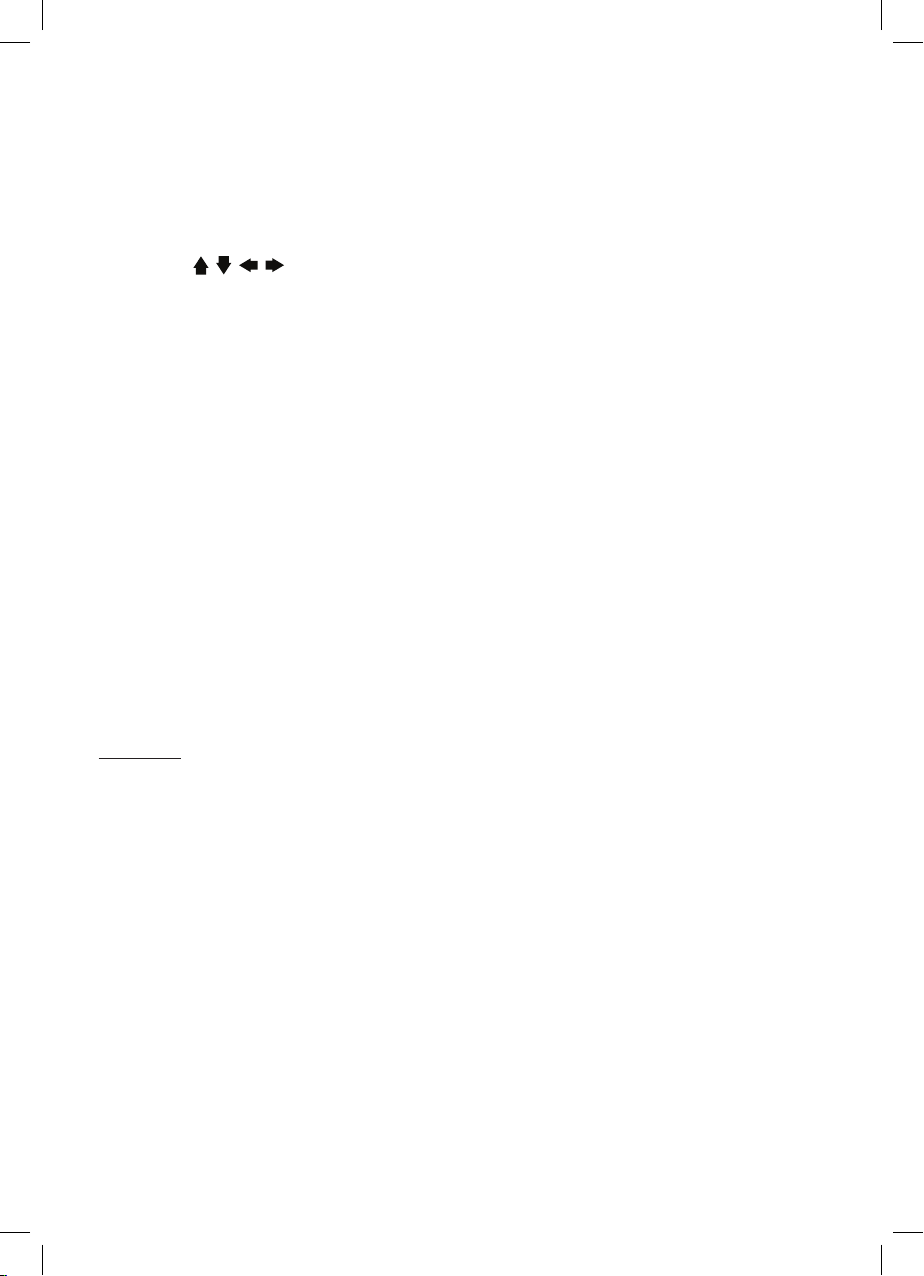
5 Přehrávání disku DVD/Video CD/MP4
Přehrávání
1. Vložte do přístroje disk. Pokud disk disponuje nabídkou, zobrazí se tato nabídka. Pokud je disk již vložen, stiskněte tlačítko MODE
(Režim) pro přepnutí do režimu disku.
2. U disků DVD a Video CD s funkcí ovládání přehrávání (PBC) se obrazovka nabídky může zobrazit automaticky.
Pokud se tak stane, proveďte pro spuštění přehrávání níže uvedenou operaci.
UPOZORNĚNÍ: Zkontrolujte, zda je televizní norma správně nastavena v souladu s přehrávaným diskem. Pokud si nastavením této
položky nejste jisti, ponechejte nastavenu hodnotu „Auto“. Při nesprávně nastavené televizní normě může při přehrávání docházet k
zastavování/přeskakování/pozastavení obrazu, i když zvukový doprovod se dále přehrává. Nastavení parametrů televizoru lze provést
pomocí funkce SETUP (Nastavení) dálkového ovladače. Viz část „NASTAVENÍ DVD PŘEHRÁVAČE“.
DVD menu (Nabídka disku DVD)
Stiskněte tlačítko
Nabídka disku Video CD
Pro výběr požadovaného čísla stiskněte numerická tlačítka („0“ - „9“) a pak stiskněte tlačítko Enter (Potvrzení). Pokud je funkce PBC
(Ovládání přehrávání) vypnuta, obrazovka nabídky se neobjevuje. V tomto případě stiskněte a podržte tlačítko pro zapnutí funkce
PBC (Ovládání přehrávání).
Zapnutí/vypnutí funkce PBC (Ovládání přehrávání) (pouze disk VCD)
PBC (Playback Control - Ovládání přehrávání) je funkce, kterou disponují disky VCD verze 2.0 a disky SVCD verze 1.0. Funkce PBC
(Ovládání přehrávání) umožňuje ovládat přehrávání položek a možnosti interakce s uživatelem prostřednictvím dálkového ovladače
nebo jiného dostupného vstupního zařízení.
Pokud je tato funkce zapnuta, nespustí přehrávač automaticky přehrávání disku po jeho vložení, ale čeká na zvolení programu na disku;
pokud je tato funkce vypnutá, zahájí přehrávač automaticky postupné přehrávání jednotlivých programů na disku.
1. Pro zapnutí funkce PBC (Ovládání přehrávání) stiskněte a podržte tlačítko PBC na dálkovém ovladači. Pro vypnutí této funkce opět
stiskněte a podržte toto tlačítko.
Poznámka:
• Některé disky VCD/SVCD nejsou funkcí PBC (Ovládání přehrávání) vybaveny.
• Funkci PBC (Ovládání přehrávání) lze rovněž zapínat nebo vypínat stisknutím a podržením tlačítka na hlavní jednotce.
Zastavení přehrávání
1. V průběhu přehrávání stiskněte tlačítko pro zastavení přehrávání disku. Tato pozice přehrávání je uložena do paměti.
2. Stiskněte tlačítko pro pokračování v přehrávání. Přehrávání se spustí od pozice, v níž bylo zastaveno.
3. Pro úplné zastavení přehrávání stiskněte tlačítko dvakrát.
Rychlý posun vpřed/Rychlý posun vzad
1. V průběhu přehrávání stiskněte opakovaně tlačítko nebo . Přístroj vyhledává při rychlosti (2x – 4x – 8x – 16x – 32x).
2. Pro obnovení normálního přehrávání v požadovaném bodě stiskněte tlačítko .
Poznámka: V průběhu přehrávání v režimu rychlého posunu vpřed nebo vzad nebude slyšet žádný zvuk.
Vyhledání začátku skladeb
Během přehrávání stiskněte tlačítko nebo .
: Stiskněte toto tlačítko pro spuštění přehrávání od začátku následující kapitoly nebo skladby.
: Stiskněte toto tlačítko pro spuštění přehrávání od začátku aktuální kapitoly nebo skladby.
Pauza v přehrávání
V průběhu přehrávání stiskněte tlačítko . Dalším stisknutím tlačítka přehrávání obnovíte.
Opakované přehrávání
Pro disky VCD
1. V průběhu přehrávání stiskněte na dálkovém ovladači tlačítko RPT.
2. Po každém stisknutí tlačítka se přístroj přepne na následující nastavení:
Repeat Track – Opakování aktuálně přehrávané skladby.
Repeat All – Opakování všech skladeb. (Stiskněte a podržte tlačítko RPT)
Repeat Off – Opakování je vypnuto.
Poznámka: Funkce PBC (Ovládání přehrávání) u disků VCD vyžaduje zastavení (STOP), aby bylo možno použít funkci opakování
přehrávání (Repeat).
Pro disky DVD
Můžete si vybrat mezi opakovaným přehráváním titulu nebo kapitoly.
1. V průběhu přehrávání stiskněte na dálkovém ovladači tlačítko RPT.
2. Po každém stisknutí tlačítka se přístroj přepne na následující nastavení:
Repeat Title – Opakování aktuálně přehrávaného titulu. (Stiskněte a podržte tlačítko RPT)
Repeat Chapter – Opakování aktuálně přehrávané kapitoly.
Repeat Off – Opakování je vypnuto.
Opakované přehrávání úseku A-B (A-B Repeat)
Tato funkce umožňuje vytvoření smyčky pro přehrávání úseku videosekvence mezi body A a B.
1. Stiskněte tlačítko pro přehrávání videosekvence.
2. Jakmile naleznete bod, od něhož chcete zahájit opakované přehrávání ve smyčce, stiskněte tlačítko A-B. Na obrazovce se objeví
indikace „Rep-A“.
3. Nezasahujte do přehrávání videosekvence až do okamžiku, který chcete použít jako konec přehrávání ve smyčce. Po dosažení
tohoto bodu stiskněte opět tlačítko A-B. Na obrazovce se objeví indikace „Rep-A-B“. Přehrávání se nyní spustí od bodu A do bodu B.
4. Pro zastavení přehrávání úseku A-B stiskněte ještě jednou tlačítko A-B. Obnoví se normální přehrávání.
, , , pro volbu požadované položky a pak stiskněte tlačítko Enter (Potvrzení).
CZ-10
Page 11
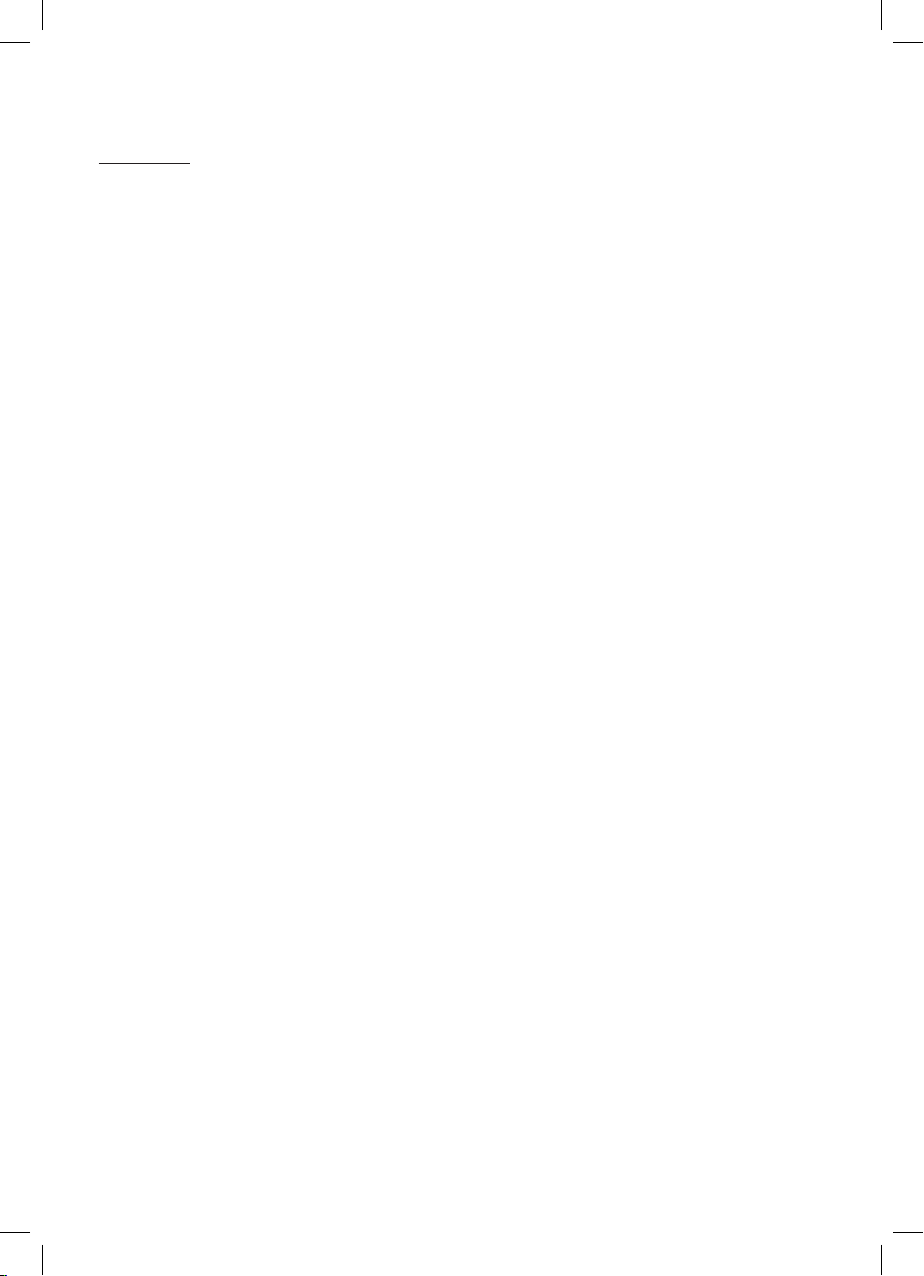
Přehrávání v náhodném pořadí (Random)
Pomocí této funkce můžete skladby/kapitoly přehrávat v náhodném pořadí.
1. V průběhu přehrávání stiskněte na dálkovém ovladači tlačítko RDM. Pro vypnutí této funkce stiskněte toto tlačítko znovu.
Specifi kace titulu/kapitoly
Disky CD a VCD
V průběhu přehrávání stiskněte NUMERICKÉ tlačítko, odpovídající číslu požadované skladby. Číslo se zobrazí a spustí se přehrávání
Pro volbu skladby 3, stiskněte tlačítko 3 + Enter (Potvrzení).
Pro volbu skladby 13, stiskněte tlačítko 1+3+Enter (Potvrzení).
Pro volbu skladby 103, stiskněte tlačítko 1+0+3+Enter (Potvrzení).
Poznámka: Pokud je vložen disk VCD, ujistěte se, že je vypnuta funkce PBC (Ovládání přehrávání). Podrobnosti o vypnutí funkce PBC
(Ovládání přehrávání) - viz část „Zapnutí/vypnutí funkce PBC (Ovládání přehrávání)“.
Disk DVD
V průběhu přehrávání stiskněte NUMERICKÉ tlačítko, odpovídající číslu požadované kapitoly aktuálně přehrávaného TITULU.
Číslo se zobrazí a spustí se přehrávání.
Pro volbu skladby 3, stiskněte tlačítko 3 + Enter (Potvrzení).
Pro volbu skladby 13, stiskněte tlačítko 1+3+Enter (Potvrzení).
Pro volbu skladby 103, stiskněte tlačítko 1+0+3+Enter (Potvrzení).
Změna jazyka zvukového doprovodu v průběhu přehrávání (Multi-audio)
Disky DVD mohou poskytovat přehrávání zvukového doprovodu v různých jazycích a v různých systémech (Dolby Digital, DTS atd.). U
disků DVD, nabízejících několik zvukových záznamů, můžete při přehrávání přepínat mezi jazyky/audio systémy.
Disky VCD obvykle nabízejí různé jazyky zvukového doprovodu rozdělené do levého a pravého kanálu.
1. Pro výběr jiného zvukového doprovodu stiskněte v průběhu přehrávání opakovaně tlačítko Audio na dálkovém ovladači.
Poznámka:
- U některých disků DVD může být přepínání mezi jazyky/audio systémy možné pouze prostřednictvím zobrazení nabídky.
- Mezi jazyky/audio systémy se můžete rovněž přepínat pomocí nabídky SET-UP MENU (Nastavení).
Titul (pouze disky DVD)
Při přehrávání disku DVD stiskněte tlačítko Title na dálkovém ovladači pro návrat k PRVNÍMU titulu.
Změna jazyka titulků v průběhu přehrávání (Multi-subtitle) – (pouze disky DVD)
U disků DVD, nabízejících několik záznamů titulků, můžete při přehrávání přepínat mezi jazyky titulků.
1. V průběhu přehrávání stiskněte tlačítko Sub-T (Titulky) na dálkovém ovladači. Stiskněte opakovaně toto tlačítko, až se zobrazí
požadované titulky.
Poznámka:
• U některých disků DVD může být přepínání mezi titulky možné pouze prostřednictvím zobrazení nabídky.
• Mezi titulky se můžete rovněž přepínat pomocí nabídky SET-UP MENU (Nastavení).
Změna úhlu záběru v průběhu přehrávání (Multi-angle) – (pouze disky DVD)
U disků DVD, nabízejících více úhlů záběru (scény, pořízené z několika úhlů záběru), můžete v průběhu přehrávání přepínat mezi
jednotlivými úhly záběru.
1. V průběhu přehrávání scény stiskněte tlačítko Angle (Úhel záběru) na dálkovém ovladači.
Zpomalené přehrávání
Tato funkce umožňuje zpomalit přehrávání.
1. V průběhu přehrávání stiskněte tlačítko Slow (Zpomalené přehrávání) na dálkovém ovladači.
2. Při opakovaném stisknutím tlačítka se bude přepínat v následujících krocích: 1/2x - 1/4x - 1/8x - 1/16x.
Poznámka:
• Pro obnovení normálního přehrávání stiskněte tlačítko .
• Při zpomaleném přehrávání není slyšet žádný zvuk.
• U některých disků může být obraz při zpomaleném přehrávání nejasný.
Zvětšování/zmenšování obrazu v průběhu přehrávání
V průběhu přehrávání lze obraz zvětšovat nebo zmenšovat.
1. V průběhu přehrávání stiskněte a podržte tlačítko ZOOM na dálkovém ovladači.
2. Po každém stisknutí a podržení tohoto tlačítka se obraz zvětší 2x – 3x – 4x – 1/2x -1/3x -1/4x a pak se tato funkce vypne (OFF).
Vyhledání určité skladby pomocí funkce GOTO (Přejít na)
Funkci GOTO (Přejít na) můžete používat pro vyhledávání čísla požadované skladby nebo určitého bodu skladby pro přehrávání.
1. V průběhu přehrávání stiskněte a podržte tlačítko GOTO (Přejít na) na dálkovém ovladači. Zobrazí se vyhledávání podle času a
čísla skladby.
2. Budete-li chtít vyhledávat podle času, zadejte minuty a sekundy pro aktuálně přehrávanou skladbu. Stiskněte Enter (Potvrzení).
3. Budete-li chtít vyhledávat podle skladeb, zadejte číslo skladby. Stiskněte Enter (Potvrzení).
Zobrazování informací (OSD)
V průběhu přehrávání můžete sledovat veškeré informace o disku DVD a aktuálním nastavení přehrávání. Na displeji se budou
zobrazovat informace o příslušné době přehrávání, uběhlé době přehrávání, čísle titulu, čísle kapitoly, úhlu záběru, nastavení zvukového
doprovodu, titulcích a datovém toku.
1. Stiskněte jedenkrát tlačítko OSD na dálkovém ovladači. Přístroj zobrazí dobu přehrávání a uběhlou dobu na disku.
2. Stiskněte toto tlačítko ještě jednou pro zobrazení všech ostatních informací o nastavení.
Přehrávání programu (Program)
Pomocí funkce PROG můžete nastavit, které skladby se mají přehrávat ve vámi požadovaném pořadí.
CZ-11
Page 12

Disk VCD
Pomocí funkce PROG můžete nastavit, které skladby se mají přehrávat ve vámi požadovaném pořadí.
1. Stiskněte tlačítko PROG na dálkovém ovladači.
2. Zadejte číslo skladby vedle umístění v paměti. Je možno naprogramovat až 20 umístění.
3. Po naprogramování všech skladeb zvolte PLAY (Přehrávání) a stiskněte tlačítko ENTER (Potvrzení). Spustí se přehrávání programu.
4. Pro smazání všech položek programu stiskněte tlačítko PROG a zvolte položku „CLEAR ALL“ (Smazat vše).
5. Pro zastavení přehrávání programu stiskněte dvakrát tlačítko STOP.
Disk DVD
1. Stiskněte tlačítko PROG na dálkovém ovladači.
2. Zadejte nejprve číslo titulu a po něm číslo kapitoly vedle umístění v paměti. Je možno naprogramovat až 20 umístění.
3. Po naprogramování všech skladeb zvolte PLAY (Přehrávání) a stiskněte tlačítko ENTER (Potvrzení). Spustí se přehrávání programu.
4. Pro smazání všech položek programu stiskněte tlačítko PROG a zvolte položku „CLEAR ALL“ (Smazat vše).
5. Pro zastavení přehrávání programu stiskněte dvakrát tlačítko STOP.
6 Přehrávání z karty SD/MMC
1. Vypněte hlavní jednotku.
2. Stiskněte tlačítko
3. Vložte kartu SD/MMC do slotu pro kartu.
4. Nasaďte čelní panel zpět na hlavní jednotku.
Zapněte přístroj. Přehrávání se zahájí automaticky.
5. Jestliže se karta SD/MMC vložena, stiskněte opakovaně tlačítko MODE, abyste změnili režim na SD/MMC režim.
7 Přední Aux vstup/Slot pro USB
Pomocí snadno použitelného „AUX IN“ (AUX vstup) můžete jednoduše připojit přenosné přehrávače
a digitální MP3 přehrávače.
Připojte vaši paměťovou kartou USB přímo k USB kabelu. Přehrávání se spustí automaticky.
8 AV-IN CONTROL (Ovládání vstupu AV)
Umístění: MAIN MENU > AV-IN
Jakékoli externí AV zařízení lze připojit k portu AV-IN v zadní části receiveru a sledovat obraz nebo poslouchat
zvuk z receiveru.
1. Připojte výstup externího obrazu/zvuku (video/audio) ke vstupu AUX-IN na receiveru.
2. V hlavní nabídce stiskněte tlačítko AV-IN.
pro otevření čelního panelu.
Port USB
Externí vstup AUX IN
9 UTILITY
(Pomocné funkce)
Umístění: MAIN MENU >
UTIL (Pomocné funkce)
CALCULATOR (Kalkulačka)
Tento receiver zahrnuje funkci kalkulačky pro provádění výpočtů.
Umístění: MAIN MENU > UTIL (Pomocné funkce) >
CALCULATOR (Kalkulačka)
Obr. 9.2 Kalkulačka
10 SETTING CONTROL (Ovládání nastavení)
Umístění: MAIN MENU > SETTING (Ovládání nastavení)
Nabídka Setting Control (Ovládání nastavení) umožňuje nastavení položek Sound
Control (Ovládání zvuku), Display Control (Ovládání zobrazení), Date and Time (Datum
a čas), RDS and Radio Control (Ovládání RDS a rádia), zobrazení systémových
informací (System Information) a Screen Calibration (Kalibrace obrazovky).
Sound Control (Ovládání zvuku)
Umístění: MAIN MENU (Hlavní nabídka) > SETTING (Ovládání nastavení) > Sound
Control (Ovládání zvuku)
Položka Sound Control (Ovládání zvuku) umožňuje uživatelské nastavení
následujících parametrů: Equalizer (Ekvalizér): (Flat, Classic, Pop, Rock), Navi Voice
(Hlas navigace), TA Volume (Hlasitost TA), Bass (Hloubky), Treble (Výšky), Balance
(Vyvážení kanálů), Fader (Poměr předních zadních kanálů), Beep (Zvukový signál),
Loud (Fyziologická regulace hlasitosti), Subwoofer
Obr. 9.1 Nabídka Utility (Pomocné funkce)
CALENDAR (Kalendář)
Umístění: MAIN MENU > UTIL (Pomocné funkce) >
CALENDAR (Kalendář)
Stiskněte pro výběr roku (YEAR)
Stiskněte pro výběr měsíce (MONTH)
CZ-12
Vypnutí kalendáře.
Návrat zpět do předchozí nabídky
Obr. 9.3 Kalendář
Obr. 10.1 Hlavní nabídka Settings
(Nastavení)
Page 13

Typy zvukového signálu:
OFF (Vypnuto): žádný zvukový signál.
2ND: 2. pípnutí uslyšíte pouze při stisku určitých tlačítek.
ALL (Vše): zvukový signál se ozve při stisknutí jakéhokoli tlačítka.
Display Control (Ovládání zobrazení)
Umístění: MAIN MENU (Hlavní nabídka) > SETTING (Ovládání nastavení) > Display Control (Ovládání zobrazení)
Funkce Display Control (Ovládání zobrazení) umožňuje uživatelské nastavení jasu, funkce DUAL a podobně.
BACKLIGHT (Podsvícení)
Funkce BACKLIGHT (Podsvícení) umožňuje uživatelské nastavení jasu podsvícení displeje.
Stiskněte tlačítko
DUAL SETTINGS (Nastavení režimu DUAL)
DUAL je funkce, která umožňuje samostatné uživatelské ovládání hlasitosti disku DVD a dalšího režimu. Tak například, řidič může
poslouchat rádio, zatímco cestující na zadních sedadlech mohou sledovat DVD.
1. Přejděte na položku SETTING CONTROL (Ovládání nastavení) > Display Control (Ovládání zobrazení). Zvolte stránku II a zapněte
(ON) duální nastavení.
2. V poli KEY si můžete vybrat mezi hodnotami:
CURRENT – ovládání hlasitosti hlavní jednotky.
DVD – ovládání hlasitosti DVD přehrávače.
Date and Time (Datum a čas)
Položka Date and Time umožňuje uživateli nastavit datum a čas.
Umístění: MAIN MENU (Hlavní nabídka) > SETTING (Ovládání nastavení) Date and Time (Datum a čas)
RDS and Radio Control (Ovládání RDS a rádia)
Funkce RDS and Radio Control (Ovládání RDS a rádia) umožňuje uživateli nastavovat parametry, související se systémem RDS jako
například TA, PI, REG, Stereo/Mono, Retune (Přeladění), Mask (Maskování), EON, TA, DX.
Umístění: MAIN MENU (Hlavní nabídka) > SETTING (Ovládání nastavení) > RDS and Radio (RDS a rádio)
Funkce Nastavení Popis
TA SEEK Přístroj se přeladí na jinou stanici, která vysílá dopravní informace (TA).
PI MUTE Při příjmu nové stanice dojde k utlumení rádia.
REG ON Jakmile začne být signál některé lokální rozhlasové stanice slabý, může se RDS rádio
STEREO STEREO/MONO Přepínání mezi stereofonním a monofonním zvukem pro příjem v pásmu FM. Jakmile
RETUNE LONG Volba 90 sekund jako počáteční doby pro automatické vyhledávání TA.
MASK DPI Maskování pouze pro AF s odlišným PI.
EONTA LOCAL Pokud úroveň intenzity signálu propojené stanice EON poklesne pod určitou prahovou
DX LOCAL Ladění se zastaví pouze na stanicích se silným signálem.
RADIO AREA EUROPE (Evropa),
System Information (Systémové informace)
Položka System Information (Systémové informace) zobrazuje systémové informace, jako například verzi operačního systému a
softwaru, typ použitého procesoru, celkovou paměť a dostupnou volnou paměť, volný diskový prostor a podobně.
Umístění: MAIN MENU (Hlavní nabídka) > SETTING (Ovládání nastavení) > System (Systém)
Calibration (Kalibrace)
Položka Calibration (Kalibrace) umožňuje uživateli kalibrovat obrazovku pro přesnější provádění operací na dotykové obrazovce (např.
při ovládání malých oblastí na obrazovce). Při provádění této operace budete možná potřebovat stylus (pero).
Umístění: MAIN MENU (Hlavní nabídka) > SETTING (Ovládání nastavení) > Calibration (Kalibrace)
nebo pro nastavení požadované úrovně jasu.
ALARM Přístroj se nepřeladí, ale ozve se varovný signál.
SOUND Rádio se na několik sekund přepne na novou stanici PI před zpětným přepnutím na
OFF Naladěno na stejnou stanici bez ohledu na sílu signálu.
SHORT Volba 30 sekund jako počáteční doby pro automatické vyhledávání TA.
ALL Maskování AF s odlišným PI a signál bez RDS s intenzitou pole.
DX Rádio se pokusí přijmout informace z jakékoli propojené stanice EON.
DX Ladění se zastaví na jakémkoli vysílání.
USA, ASIA (Asie), LATIN
AMERICA (Jižní Amerika)
aktuální stanici.
přepnout na jinou lokální stanici ve stejném regionu.
začne být příjem stanice v pásmu FM slabý, lze poslech zlepšit přepnutím na monofonní
zvuk.
úroveň, rádio se na tuto stanici nepřepne.
Zvolte svou specifi ckou oblast.
CZ-13
Page 14

11 JAK POUŽÍVAT BLUETOOTH VE VAŠEM RÁDIU
Umístění: MAIN MENU (Hlavní menu) > BLUETOOTH
Jak provést párování
Před vytáčením ze sterea auto, je nutné provést PAIRING (párování). Párování je proces
spojení 2 Bluetooth zařízení k sobě.
1. Stiskněte tlačítko BLUETOOTH v hlavním menu.
2. Stiskněte PAIRING (párování) nahoře, abyste spustili funkci párování. Obrazovka s
procesem párování se zobrazí.
3. Zapněte Bluetooth na vašem mobilním telefonu. Proveďte „Přidat Bluetooth zařízení“ z
vašeho mobilního telefonu. Mobilní telefon začne vyhledávat jiné Bluetooth zařízení ve
svém okolí.
4. Vyberte „CAR-BT“ (Bluetooth v autě) a vložte heslo: „0000“ k připojení k audio autu.
5. Po úspěšném párování se na obrazovce zobrazí „CONNECTING OK“ (spojení v pořádku)
a systém se automaticky přepne do režimu Bluetooth. Bluetooth logo se podsvítí modře.
Poznámka:
„CAR-BT“ je název Bluetooth zařízení ve stereu auta.
Pro správné Bluetooth párování se řiďte také instrukcemi z návodu na obsluhu vašeho
mobilního telefonu.
Audio přehrávání
Jestliže je váš mobilní telefon vybaven formátem „A2DP“, potom můžete přehrávat hudbu z
vašeho mobilního telefonu a zvuk bude transformován do hlavní jednotky auta.
1. Ujistěte se, že váš mobilní telefon a dané zařízení jsou správně spárovány a připojeny.
2. V hlavním menu stiskněte tlačítko BLUETOOTH > MUSIC (hudba).
3. Přehrávejte hudbu pomocí vašeho mobilního telefonu nebo můžete přehrávání ovládat
pomocí odpovídajících tlačítek zobrazených na obrazovce.
Obr. 11.1 Hlavní menu Bluetooth
Vytáčení hovorů/přijímání hovor/ukončení hovorů
1. Ujistěte se, že váš mobilní telefon a dané zařízení jsou správně spárovány a připojeny.
V hlavním menu stiskněte tlačítko BLUETOOTH.
2. Pro vytáčení stiskněte tlačítko CALL (volat), vložte telefonní číslo a stiskněte tlačítko
SEND (poslat). K zavěšení stiskněte tlačítko END (ukončení).
3. K přijímání příchozích hovorů stiskněte tlačítko SEND (poslat). Pro zavěšení stiskněte
tlačítko END (ukončení).
4. Pro upravování, mazání volaného čísla stiskněte tlačítko CLEAR (vymazání).
Poznámka: Pro výstup z nabídky volání stiskněte tlačítko END (ukončení).
Hovory (Volání, příchozí hovory, zmeškaná hovory)
Zařízení ukládá všechna volaná čísla, příchozí i zmeškané hovory. Díky tomu můžete rychle a
snadno kontrolovat příchozí i volaná čísla.
1. V režimu Bluetooth NEVKLÁDEJTE žádná čísla, ale stiskněte tlačítko SEND (poslat).
Zobrazí se historický seznam volaných, příchozích a zmeškaných čísel.
2. Vyberte číslo ze seznamu a stiskněte tlačítko SEND (poslat) pro přímé vytočení daného
čísla. Můžete také vybrat dané číslo a stisknout tlačítko DELETE (smazat), čímž vymažete
číslo ze seznamu.
3. Stisknutím tlačítkem ALL DELETE (vymazat vše) vymažete všechna čísla ve vybrané
kategorii.
Telefonní seznam
Pomocí funkce Bluetooth můžete poslat a uložit kontakty do hlavní jednotky pro jednoduchý přístup. Před posláním se ale musí provést
párování. Viz odstavec „Jak provést párování“.
Přidání kontaktu do telefonního seznamu
1. Ujistěte se, že váš mobilní telefon a dané zařízení jsou správně spárovány a připojeny.
2. V hlavním menu Bluetooth vyberte tlačítko PHONEBOOK (telefonního seznamu) nahoře na obrazovce.
3. Vyberte telefonní číslo ve vašem mobilu a pro poslání vyberte možnost prostřednictvím Bluetooth.
4. Z vašeho mobilu proveďte vyhledávání jiného zařízení s Bluetooth a vyberte možnost „CAR-BT“ (Bluetooth v autě).
5. Telefonní číslo bude posláno a uloženo v hlavní jednotce zařízení a jméno bude zobrazeno v hlavním menu Telefonního seznamu.
Poznámka: Při posílání kontaktů pomocí funkce Bluetooth zařízení odpojí všechny hovory. Pro opětovné použití funkce se musíte znovu
připojit. Spárovaná zařízení se většinou v mobilním telefonu ukládají.
Vymazání kontaktů z Telefonního seznamu
1. Stiskněte tlačítko BLUETOOTH v hlavním menu a poté vyberte PHONEBOOK (Telefonní seznam).
2. Vyberte číslo, které chcete vymazat, a stiskněte tlačítko DELETE (vymazat).
3. Stisknutím tlačítka „ALL DELETE“ vymažete všechna čísla ve vybrané kategorii.
Předchozí skladba
Play
Stop
Další skladba
CZ-14
Page 15

12 NASTAVENÍ DVD PŘEHRÁVAČE
DVD přehrávač lze fl exibilně přizpůsobit vašim preferencím. Doporučujeme vám, abyste nastavili jazyk a další parametry obrazu a zvuku
tak, aby se po spuštění přehrávání vždy použila vámi preferovaná nastavení. Důležité:
1. Předtím, než lze zpřístupnit nastavení, je nutno do přístroje vložit jakýkoli disk. Přepněte do režimu DVD.
2. Stiskněte tlačítko SETUP (Nastavení) na dálkovém ovladači.
Nastavení Kategorie Možnosti
Language
(Jazyk)
Display
(Zobrazení)
Audio
(Zvukový
doprovod)
Parental
(Rodičovský
zámek)
Změna hesla rodičovského zámku
1. Stiskněte tlačítko Setup (Nastavení) na dálkovém ovladači.
2. Pomocí navigačních tlačítek zvolte položku Parental (Rodičovský zámek) a stiskněte tlačítko ENTER (Potvrzení).
3. Posuňte se dolů na položku Change (Změnit) > Change (Změnit) a stiskněte tlačítko ENTER (Potvrzení).
4. Zadejte staré heslo (4 číslice). Výchozí heslo je „8888“, pokud nebylo změněno.
5. Zadejte nové heslo (4 číslice). Zadejte nové heslo ještě jednou pro potvrzení.
Poznámka: Pro resetování hesla zadejte nejprve vaše staré heslo a poté zadejte své nové heslo.
Změna úrovně hodnocení
1. Stiskněte tlačítko Setup (Nastavení) na dálkovém ovladači.
2. Pomocí navigačních tlačítek zvolte položku Parental (Rodičovský zámek) a stiskněte tlačítko ENTER (Potvrzení).
3. Posuňte se dolů na položku Parent (Rodičovské nastavení) a stiskněte tlačítko ENTER (Potvrzení).
4. Stiskněte tlačítko ppp nebo rrr pro změnu úrovně hodnocení.
5. Pro potvrzení změn zadejte heslo (4 číslice).
OSD language (Jazyk nabídky OSD) Zvolte preferované možnosti, které se zobrazují na obrazovce
Subtitle (Titulky)
Audio (Zvukový doprovod)
Disc (Disk)
Version (Verze) Zobrazení verze
TV Display (Zobrazení na televizoru) Normal (Normální)/PS, Normal (Normální)/LB, Wide (Širokoúhlé)
TV Type (Typ televizoru) Auto, NTSC, PAL
Angle Mark (Značka úhlu záběru) On (Zapnuto), Off (Vypnuto)
Screen Saver (Spořič obrazovky) On (Zapnuto), Off (Vypnuto)
Downmix (Slučování kanálů) LT/RT
Dual Mono Stereo, L-mono, R-mono, Mix-mono
Dynamic (Dynamická komprese) Off (Vypnuto), -- Full (Úplná)
Change (Změnit) Change password (Změna hesla)
Parent (Rodičovské nastavení) 1. Kid Safe (Bezpečné pro malé děti) 2. G 3. PG 4. PG-13,
Default (Výchozí) Restore (Obnovení)
5. PG-R 6. R 7. NC-17 8. Adult (Pro dospělé)
13 POUŽÍVÁNÍ NAVIGACE GPS
ZAČÍNÁME
Přijímač GPS musí být umístěn venku, aby mohl určovat vaši aktuální pozici. Při prvním spuštění přístroje může určení pozice chvíli
trvat. Zkontrolujte, zda jste na volném prostranství, kde v okolí nejsou vysoké budovy nebo stromy.
JAK NAVIGACE PRACUJE?
Aby vás bylo možno navigovat do cíle vaší cesty, musí přístroj vědět, kde jste nyní. Pro vyhledání vaší aktuální pozice se používá
systém Global Positioning System (GPS). Systém GPS používá pro přenos signálů do přijímače GPS satelity. S použitím signálu GPS
může přístroj zjišťovat, kde právě jste a jak rychle se pohybujete. Jakmile přístroj ví, kde se nacházíte, a jakmile přístroji sdělíte, kam
chcete jet, používá se pro vyhledání nejvhodnější trasy do cíle vaší cesty digitální mapa, uložená v přijímači.
1. TLAČÍTKA A OVLÁDACÍ PRVKY
1.1 Střídavé přepínání mezi obrazovkou s mapou a obrazovkou Cockpit
V průběhu navigace možná budete chtít přepínat mezi obrazovkou Cockpit a obrazovkou s mapou.
Obrazovku s mapou můžete například používat, abyste získali lepší pohled do mapy nebo pro uložení bodu zájmu (POI). Obrazovka
Cockpit může být užitečná, budete-li si chtít rychle ověřit název ulice, na které se právě nacházíte. Toto tlačítko umožňuje střídavé
přepínání mezi těmito dvěma obrazovkami. Alternativně se můžete vrátit do hlavní nabídky (Main menu) a zvolit druhou obrazovku
odtud.
1.2 Posuvné prvky
Pokud má funkce několik různých nepojmenovaných (numerických) hodnot, bude přístroj zobrazovat
posuvné prvky, které vypadají jako analogové potenciometry pro nastavení požadované hodnoty.
CZ-15
Page 16

Pokud na konci posuvného prvku nejsou zobrazeny limitní hodnoty, znamená pozice zcela vlevo minimální hodnotu a pozice zcela
vpravo maximální hodnotu. U většiny posuvných prvků můžete sledovat aktuální hodnotu vlevo. Tento ovládací prvek lze obsluhovat
dvěma způsoby. Buď lze uchopit „páčku“ pro posunutí posuvného prvku do jeho nové polohy, nebo poklepat na posuvný prvek tam,
kde chcete, aby se objevila „páčka“ (prvek se ihned posune). Stejně jako u voličů ve formě seznamu, není ani v tomto případě třeba
potvrzovat vaši volbu. Po opuštění obrazovky se zvolená hodnota projeví.
1.3 Přepínače
Pokud funkce může mít pouze dvě hodnoty (zejména Enabled - zapnuto a Disabled vypnuto), používá se přepínač. Na rozdíl od voličů ve formě seznamu obsahuje vodorovný
řádek název funkce a nikoli její aktuální stav. Vlevo je indikátor, který zobrazuje, zda je
daná funkce aktivní nebo nikoli.
Pokud je indikátor tmavý, není funkce zvolena. Jestliže indikátor svítí, je funkce zapnuta.
Jako tlačítko funguje celý proužek. Poklepejte na jakékoli místo přepnutí mezi zapnutým a
vypnutým stavem.
1.4 Virtuální klávesnice
Tento přístroj je navržen tak, aby v případě nutnosti bylo třeba zadat pouze písmena nebo
číslice. V takových případech se na celé obrazovce zobrazí klávesnice, kterou lze snadno
ovládat konečky prstů. Můžete si vybrat samostatnou abecední (ABC) a numerickou
klávesnici nebo některou z klávesnic typu QWERTY, která obsahuje jak písmena, tak
číslice. Přístroj si zapamatuje vaši poslední volbu a při příštím zadávání dat vám ji opět
nabídne. Abecední klávesnice neobsahují speciální znaky, protože při vyhledávání cíle
není třeba zadávat akcentované znaky. Zadávejte pouze základní písmena (písmeno, které
je nejvíce podobné akcentovanému písmenu), přičemž v databázi se budou vyhledávat
všechny jejich kombinace (například pro francouzský název ulice „Cité Bergère“ stačí zadat
„Cite Bergere“ a zbytek provede program). Při zadávání názvu bodu zájmu (POI) nebo
názvu protokolu o cestě se počáteční písmena automaticky změní na velké znaky, aby se
vytvořil přehlednější název.
1.5 Zmenšení a zvětšení
Při zvětšení se změní měřítko mapy jak v režimu map 2D tak v režimu 3D.
2. DATOVÁ OBRAZOVKA GPS
Klepněte na ikonu malého satelitního talíře na obrazovce hlavní menu, Map nebo Cockpit pro otevření tohoto okna. Datová obrazovka
GPS je souhrn informací získaných ze zařízení GPS a také slouží jako vstupní bod pro následující obrazovky:
• TMC
• Time Sync.
2.1 Zobrazovaná data GPS
Virtuální obloha na levé straně představuje aktuálně viditelnou část oblohy nad vámi, přičemž vaše pozice je uprostřed. Satelity se
zobrazují na svých aktuálních pozicích. Systém GPS přijímá data jak ze zelených, tak šedých satelitů. Přijímají se pouze signály ze
šedých satelitů, zatímco zelené satelity se používají systémem GPS pro výpočet vašeho aktuálního umístění. Na pravé straně můžete
sledovat pruhy intenzity signálu ze satelitu. Tmavé pruhy platí pro šedé satelity a oranžové pruhy platí pro zelené satelity. Pro identifi kaci
satelitů používejte jejich čísla, která jsou rovněž zobrazena na virtuální obloze. Čím více satelitů váš systém GPS sleduje (zelené), tím
přesněji se vypočítá vaše poloha. Další informace na této obrazovce jsou: aktuální pozice ve formátu zeměpisná šířka/délka, nadmořská
výška, rychlost, datum, čas a vypočtená přesnost.
Poznámka: Přesnost může být ovlivněna několika faktory, které systém GPS nemůže brát v úvahu. Tuto informaci o přesnosti je třeba
chápat jako odhadovanou.
2.2 Indikátor připojení GPS
Uprostřed levé části je indikátor, podobný těm, které jsou použity pro přepínače. Tento indikátor má více barev
a představuje více hodnot:
• rychle blikající zelený indikátor znamená, že probíhá komunikace s GPS a jsou přijímána data.
• další barvy se nemusí objevit u vestavěného systému GPS. Pokud se objeví některá z těchto barev,
znamená to, že došlo k chybné operaci vašeho zařízení.
2.3 Indikátor kvality dat GPS
V levém horním rohu je satelitní anténa, která zobrazuje kvalitu pozice GPS. Různé barvy představují různou
kvalitu signálu:
černá s červeným křížkem znamená, že neexistuje spojení se zařízením GPS. Tato situace by nikdy neměla nastat, pokud je
vaše zařízení vybaveno vestavěným systémem GPS.
GR Y
červená znamená, že systém GPS je připojen, není však dostupná žádná pozice GPS.
žlutá označuje příjem v režimu 2D. Pozice GPS byla získána, systém je připraven pro navigaci, ale systém GPS používá
dostatek satelitů pouze pro výpočet vodorovné pozice.
Nejsou poskytnuta data o nadmořské výšce a chyba výpočtu pozice být značná.
zelená označuje příjem v režimu 3D. Přijímač GPS má dostatek satelitů pro výpočet nadmořské výšky. Pozice je obecně
správná (může však být i nadále nepřesná v důsledku rozdílných faktorů prostředí). Systém je připraven pro navigaci.
CZ-16
Page 17

3. NALEZENÍ PROGRAMŮ
Nejdůležitější a nejčastěji používané obrazovky jsou dvě obrazovky s mapou (obrazovka Map a Cockpit). Tyto obrazovky mají podobný
vzhled a možné ovládání, jsou však optimalizovány pro různé uživatele. Způsob zobrazení map je běžný. Mapy vypadají podobně jako
papírové automapy (při použití denních barev a v režimu 2D). Poskytují však mnohem více, než jsou schopny nabídnout papírové mapy.
Jejich vzhled a obsah lze změnit.
3.1 Mapy při zobrazení 2D a 3D
Kromě klasického pohledu na mapu směrem shora (nazývaný jako režim 2D) máte možnost mapu naklonit, abyste docílili pohled z
perspektivy (nazývaný jako režim 3D), který poskytuje pohled, podobný výhledu z čelního okna vozidla s možností vidět dále vpřed.
Změna mezi režimem 2D a 3D je snadná. Můžete si vybrat ze dvou možností. Pro plynulý náklon mapy z úhlu 2D do všech úhlů 3D
můžete používat tlačítka pro náklon nahoru a dolů, nebo můžete používat přepínač v nabídce Quick (Rychlý přístup) pro rychlé přepnutí
mezi těmito dvěma režimy.
Poznámka:
• Možná zjistíte, že režim 2D je vhodnější v režimu mapy North-up (se severem nahoře), zejména při vyhledávání určité části mapy
nebo objektu, který chcete vybrat jako cíl trasy. Na druhé straně, režim 3D v režimu Track-up Cockpit s funkcí Smart Zoom („Chytré“
zvětšení) navigaci velmi usnadňuje. Popis těchto režimů bude uveden v další části tohoto návodu k obsluze.
• S použitím rozšířených nastavení (Advanced settings) můžete vynutit, aby se při pohledu 3D Track-up vždy spustil režim Cockpit.
V kterémkoli režimu máte stále možnost otáčet a naklánět mapy, ale při příštím vstupu na tuto obrazovku se znovu zobrazí
přednastavený režim pohledu. Podobně lze vynutit, aby se při zobrazování v režimu Map vždy začínalo s pohledem 2D North-up (se
severem nahoře).
3.2 Úrovně zvětšení
Přístroj používá velmi kvalitní vektorové mapy, které umožňují prohlížení mapy při různých úrovních zvětšení, vždy s optimalizovaným
obsahem (hustotu podrobností na mapě lze nezávisle nastavit pro obrazovky Map a Cockpit v nastaveních map (Map settings)). Názvy
ulic a další textové objekty se vždy zobrazují se stejnou velikostí fontu písma, nikdy „vzhůru nohama“, přičemž vidíte pouze tolik ulic
a dalších objektů, kolik potřebujete pro nalezení vaší cesty v mapě. Zvětšete a zmenšete pohled, abyste viděli, jak se mapa změní při
zobrazení 2D nebo 3D. Změna měřítka mapy je velmi snadná. Měřítko mapy lze změnit s použitím ikon zvětšení jak na obrazovce Map,
tak Cockpit.
Poznámka:
• Pokud potřebujete mapu pouze krátce zvětšit pro vyhledání své pozice na mapě, použijte místo zvětšování a zmenšování režim
Overview (Náhled). Režim Overview (Náhled) představuje pohled 2D North-up (se severem nahoře), a lze jej spustit poklepáním na
tlačítko kompasu vpravo.
• Tento přístroj je vybaven speciální funkcí Smart Zoom („Chytré“ zvětšení) pro navigaci, která mapu automaticky otáčí, mění její
měřítko a naklání v režimu 3D, abyste ve kterékoli chvíli vždy měli optimální pohled na svou aktuální situaci. Jakmile se blížíte k
zatáčce, dojde ke zvětšení mapy a rozšíření úhlu pohledu, abyste snadno rozpoznali svůj manévr na příští křižovatce. Pokud je další
zatáčka ve větší vzdálenosti, dojde ke zmenšení mapy a zúžení úhlu pohledu, abyste lépe viděli silnici před sebou.
3.3 Denní a noční barevná schémata
Různá barevná schémata umožňují nastavení jasu prostředí. Denní a noční barevná schémata používejte podle potřeby. Denní barvy
jsou podobné jako u papírových map, zatímco noční barevná schémata používají tmavé odstíny pro velké objekty pro zachování
průměrného jasu obrazovky a ostatní pečlivě zvolené barvy vás stále informují o potřebných informacích na obrazovce. Mezi denním a
nočním pohledem se lze přepínat ručně v nabídce Quick (Rychlý přístup) nebo ponechejte na přístroji, aby za vás tuto změnu provedl
automaticky.
Poznámka: Automatický denní/noční režim je založen na aktuálním datu a pozici GPS, podle níž přístroj vypočítává přesný čas východu
a západu slunce pro konkrétní den na konkrétním místě. Pomocí této informace lze automaticky přepínat mezi barevnými schématy
několik minut před východem slunce, jakmile začíná být obloha jasná, a několik minut po západu slunce předtím, než se setmí.
CZ-17
Page 18

Rada:
• V přístroji je uloženo několik denních a nočních barevných schémat. Výběr schématu, které nejlépe odpovídá vašim potřebám,
proveďte v nastaveních (Settings).
• Pro další zlepšení účinku nočního barevného schématu můžete přístroj nastavit tak, aby se snížilo podsvícení displeje při použití
nočních barev. Nastavte požadované úrovně podsvícení jak pro denní, tak pro noční režimy.
• Pokud přístroj používáte po východu nebo před západem slunce, podívejte se, kde je na obloze slunce na pozadí mapy pomocí
plochého pohledu 3D. Je zobrazeno ve své aktuální pozici, což vám poskytne další způsob pro orientaci a určité zpestření.
3.4 Ulice a silnice
Podobnost přístroje s papírovými mapami je rovněž vhodná, jakmile přejdete do úrovně ulic, nejdůležitějších součástí mapy, pokud jde
o navigaci. Používá se podobné barevné kódování, na jaké jste zvyklí, přičemž šířka jednotlivých ulic rovněž odpovídá jejich důležitosti,
takže nebude těžké odlišit dálnici od malé uličky.
Ulice a silnice jsou opatřeny názvy nebo čísly pro jejich identifi kaci. Tyto informace lze samozřejmě zobrazovat na mapě. Pro
zobrazování označení ulic se používají dva odlišné způsoby. Klasický způsob je stejný, jako na automapě - zobrazuje se název ulice,
vyrovnaný podél ulice. Druhou možnost představuje určitý druh ukazatele (směrovky), který/která je přímo na silnici.
Mezi těmito dvěma režimy není třeba volit. Přístroj bude používat ten nejlepší režim pro aktuální náklon a úroveň zvětšení. Provede
se zvětšení pro zobrazení pouze několika ulic na mapě a zahájí se naklápění nahoru a dolů, abyste viděli, jak se mezi dvěma režimy
přepíná.
Poznámka: Automatické přepínání je zapnuté i při používání funkce Smart Zoom („Chytré“ zvětšení). Zpočátku se vám to možná bude
jevit jako neobvyklé, ale později zjistíte, jak se nastavuje zobrazovaná informace podle aktuálního pohledu na mapě. To je důležité,
protože řidič musí být schopen číst mapu jedním pohledem.
Rada:
• Pokud nechcete být při navigaci obtěžováni názvy ulic, vypněte je v položce Map Options (Možnosti mapy).
• Hlavní silnice mají obvykle kromě primárního názvu ještě alternativní názvy (číslování). Můžete si vybrat, zda chcete tyto alternativní
názvy zobrazovat nebo nikoli. To lze nastavit v položce Map Options (Možnosti mapy).
3.5 Ostatní objekty
Pro zlepšení vaší orientace mapa rovněž obsahuje objekty, které nemají žádnou další
navigační funkci kromě toho, že vám pomáhají při rozpoznávání vaší pozice na mapě. Jedná
se o vodní plochy, velké budovy, lesy a podobně.
Rada: Tyto objekty se za normálních okolností zobrazují pomocí texturovaných
mnohoúhelníků, které pro oko vypadají přirozeně. Toto texturované zobrazení je možno
vypnout, aby se některé zdroje PNA nahradily hladkými barevnými plochami.
3.6 Aktuální pozice a funkce („Uzamčení“ na silnici)
Pokud je dostupná vaše pozice GPS, zobrazuje modrá šipka (žlutá při použití nočních barev)
vaši pozici na mapě.
Směr šipky indikuje směr vaší jízdy. Šipka je velikostně a svisle natočena podle zvětšení a
úrovně náklonu tak, aby vždy vypadala realisticky.
Tento přístroj disponuje vestavěnou funkcí Lock-on-Road („Uzamčení“ na silnici), která vždy na silnici udržuje šipku pozice podle osy
ulice (v případě jednosměrných ulic), nebo po straně silnice, po které právě jedete (například v Německu vpravo a ve Velké Británii
vlevo) v případě obousměrných ulic.
Umístění, přijaté z přijímače GPS, se na mapě zobrazuje jako modrý bod. To vám může pomoci při vyhledání vaší pozice, pokud je
přesnost systému GPS špatná a funkce Lock-on-Road („Uzamčení“ na silnici) vás „umístí” na nesprávnou stranu ulice. Jedná se rovněž
o umístění, uložené v protokolu o cestě.
CZ-18
Page 19

Poznámka:
• Funkci Lock-on-Road („Uzamčení“ na silnici) lze vypnout v položce Advanced settings for pedestrian use (Rozšířené nastavení pro
použití chodci). Při vypnuté funkci se v místě, kde by se při aktivní funkci Lock-on-Road („Uzamčení“ na silnici) zobrazoval modrý
bod, zobrazuje šipka.
• Pokud je pozice GPS ztracena, změní se barva šipky na šedou a přeskočí se na poslední známou pozici, přičemž se vypne funkce
Lock-on-Road („Uzamčení“ na silnici) (poslední pozice před ztracením příjmu je obvykle nepřesná a existuje možnost, že funkce
Lock-on-Road („Uzamčení“ na silnici) může zvolit nesprávnou ulici).
3.7 Zvolený bod na mapě, rovněž nazývaný jako kurzor
Pokud poklepete na některé místo na mapě nebo zvolíte specifi kovanou položku (funkce Find - Najít), stane se toto místo zvoleným
bodem na mapě, který je označen malým červeným bodem, z něhož neustále vycházejí červené kruhy, aby byl patrný při jakékoli úrovni
zvětšení, dokonce i pokud je na pozadí mapy při 3D pohledu. Tento bod lze použít jako výchozí bod, směrový bod nebo cíl vaší trasy,
v jeho blízkosti můžete vyhledávat body zájmu (POI), označit jej „špendlíkem“ nebo jej uložit jako bod zájmu (POI). Kurzor, pokud je
viditelný, slouží rovněž jako referenční bod pro úpravu měřítka mapy.
Poznámka: Pokud je dostupná vaše pozice GPS a je aktivní funkce Lock-to-Position (Zamčení na pozici), zobrazuje se kurzor v aktuální
pozici GPS jako modrá šipka. Pokud poklepáním na mapu zvolíte jiný bod nebo pokud použijete nabídku Find (Najít), zobrazí se na
displeji nový kurzor s červeným bodem, z něhož vycházejí červené kruhy.
3.8 Označené body na mapě („Špendlík“)
Kurzor lze označit „špendlíkem“. „Špendlíky“ se zobrazují, jako by byly na mapě upevněny. „Špendlík“ je viditelný při jakékoli úrovni
zvětšení a zůstává na své pozici, dokud jej „nesundáte“ nebo dokud všechny „špendlíky“ nesmažete v položce Advanced settings
(Rozšířené nastavení).
Barva „špendlíku“ se zvolí automaticky. Různé barvy vám pomohou při pozdější identifi kaci „špendlíku“ v seznamu History. V tomto
seznamu jsou zobrazeny společně s jejich adresami a souřadnicemi GPS.
Rada: Rychlý způsob sdělení souřadnic místa, které jste našli na mapě, je jeho označení „špendlíkem“, a kontrola jeho souřadnic v
seznamu History. Tímto způsobem se rovněž uloží souřadnice se „špendlíkem“ pro pozdější reference. Pokud tyto souřadnice nebudete
později potřebovat, zvolte prostě tento bod a spusťte funkci Find Coordinates (Vyhledat souřadnice).
3.9 Viditelné POI (Body zájmu)
Tento přístroj disponuje několika tisíci vestavěných bodů zájmu (POI), přičemž si můžete sami
vytvořit databázi svých vlastních bodů zájmu (POI). Při jejich zobrazení na mapě však bude
mapa příliš přeplněná. Abyste se tomuto stavu vyhnuli, lze prostřednictvím jejich kategorií a
subkategorií zvolit, které body zájmu (POI) se mají zobrazovat, a které mohou zůstat skryty.
Body zájmu (POI) jsou na mapě reprezentovány ikonami. U vestavěného bodu zájmu (POI)
se jedná o ikonu subkategorie aktuálního bodu zájmu (POI). U bodů, které sami vytvoříte, se
jedná o ikonu, kterou jste zvolili při vytváření bodu zájmu (POI) (lze ji změnit i později). Tyto
ikony jsou dostatečně velké pro rozpoznání symbolu, a navíc jsou částečně průsvitné, aby
nezakrývaly názvy ulic a křižovatek pod nimi.
Při zmenšení mapy se tyto ikony nezobrazují. Po zvětšení mapy se na místech viditelných
bodů zájmu (POI) zobrazí malé body. Při dalším zvětšování se objeví úplné ikony.
CZ-19
Page 20

Pokud jsou dva body příliš blízko sebe tak, že by se ikony překrývaly, zobrazí se místo jednotlivých ikon ikona několika bodů zájmu
(Multi POI). Pokud je budete chtít vidět samostatně, zvětšete mapu. (Pokud by oba body zájmu (POI) měly stejnou ikonu, zobrazí se
místo ikony několika bodů zájmu (Multi POI) tato jediná ikona.)
Poznámka: Při navigaci lze zobrazení ikon bodů zájmu (POI) potlačit společně s názvy ulic. Pokud při své cestě tyto informace stále
potřebujete, uchopte prostě mapu, aby se vypnula funkce Lock-to-Position (Zamčení na pozici). Tím dojde k okamžitému obnovení
názvů ulic a ikon bodů zájmu (POI). Pak klepněte na zámek (Lock) pro opětovné zapnutí funkce Lock-to-Position (Zamčení na pozici).
Rada: Poklepejte na mapu na bod zájmu (POI) nebo v jeho blízkosti, abyste viděli seznam názvů nejbližších bodů zájmu (POI) v
rozvinovacím seznamu (pokud je povolen).
Budete-li si chtít prohlédnout podrobnosti o konkrétním bodě zájmu (POI) ze seznamu, poklepejte na modrou ikonu „i“ vpravo. Pokud je
v okolí příliš mnoho bodů zájmu (POI), nemusí být tento seznam úplný. V nabídce Cursor je tlačítko s názvem POI (Bod zájmu), které
vás dovede na obrazovku, kde jsou uvedeny všechny blízké body zájmu (POI). Tam je můžete jeden po druhém otevřít a zobrazit si
jejich podrobnosti, a zvolit kterýkoli z nich jako bod trasy.
3.10 Elementy aktivní trasy
Tento přístroj používá směrovací systém pro několik destinací, ve kterém existuje výchozí bod (vaše aktuální umístění, pokud je
dostupná pozice GPS), cílová destinace, čára aktivní etapy trasy a volitelně směrové body a neaktivní etapy. Všechny tyto elementy se
zobrazují na mapě.
3.10.1 Výchozí bod, směrové body a cílová destinace
Tyto body jsou reprezentovány vlaječkami.
3.10.2 Animovaná rada pro zatáčku
Animované šipky reprezentují veškeré události trasy (jiné, než výše uvedené speciální
body). Tyto šipky ukazují směr, kterým má pokračovat vaše cesta.
3.10.3 Aktivní etapa trasy
Aktivní etapa představuje sekci trasy, po níž se aktuálně pohybujete. Pokud jste
nepřidávali žádné směrové body, bude aktivní etapou celá trasa. Pokud jsou zadány
směrové body, bude aktivní trasou ta část, která vede z vašeho místa do následujícího
směrového bodu. Aktivní část se zobrazuje světle zelenou barvou. Je to vždy
nejnápadnější část na mapě, a to i při zobrazení na pozadí 3D pohledu. Čára trasy
se zobrazuje na straně jízdy u obousměrných ulic a na ose u jednosměrných ulic. Po zvětšení mapy, a pokud je část dostatečně
široká, ukazují směr trasy malé šipky. To může být užitečné, pokud si před zahájením trasy děláte náhled nebo při vjezdu na
složitou křižovatku.
3.10.4 Neaktivní etapy trasy
Budoucí části trasy jsou označovány jako neaktivní. Ty se rovněž zobrazují na mapě
stejnou barvou, avšak v tmavším odstínu, než aktivní části trasy. Neaktivní část trasy
se stane aktivní, jakmile se dostanete do jejího směrového bodu.
3.10.5 Silnice vyloučené z trasy na základě vašich preferencí
Přestože lze zvolit, zda některé typy silnic zahrnout nebo vynechat v nastavení
parametru Route (Trasa), někdy je není možno vynechat v blízkosti počátečního bodu,
směrových bodů nebo cílové destinace. Pokud tato situace nastane, zobrazí přístroj
tyto segmenty trasy jinou barvou.
CZ-20
Page 21

4 OBRAZOVKY S MAPOU
Obsah obrazovky Map Obsah obrazovky Cockpit
4.1 Náhled zatáčky (1)
Na obrazovce Cockpit toto pole zobrazuje grafi cké vyobrazení následujícího manévru. Tak například, pokud se blížíte k zatáčce, zobrazí
se šipka, která indikuje, zda jde o zatáčku mírnou, normální nebo ostrou. Při zobrazení kruhového objezdu se na obrázku rovněž
zobrazuje číslo výjezdu.
4.2 Zvětšení a zmenšení (2&3)
Tato poloprůsvitná tlačítka se zobrazují pouze tehdy, pokud je v nabídce Quick (Rychlý přístup) zapnuta položka „Zoom & Tilt“
(Zvětšení a náklon).
Zvětšením se změní měřítko mapy. Při zmenšení se zobrazuje větší část mapy, zatímco při zvětšení se zobrazuje menší část
mapy s více podrobnostmi.
Automatická funkce Smart Zoom („Chytré“ zvětšení) provádí nezbytné zmenšení navigace, pokud je následující zatáčka
vzdálená, abyste viděli dále dopředu nebo zvětšení, pokud se již blížíte k zatáčce, abyste lépe viděli nadcházející manévr.
Pokud úroveň zvětšení/zmenšení změníte ručně, nebude funkce Smart Zoom („Chytré“ zvětšení) již sama dále měnit měřítko mapy
(automatický náklon a otáčení zůstane aktivní).
Pro předání ovládání zmenšení/zvětšení funkci Smart Zoom („Chytré“ zvětšení) stiskněte tlačítko Enter (Potvrzení) nebo poklepejte na
tlačítko Lock (Zámek). Přístroj lze rovněž nastavit tak, aby tuto operaci provedl po několika sekundách automaticky.
4.3 Náklon nahoru a dolů (4&5)
Tato poloprůsvitná tlačítka se zobrazují pouze tehdy, pokud je v nabídce Quick (Rychlý přístup) zapnuta položka „Zoom & Tilt“
(Zvětšení a náklon).
Tato funkce modifi kuje svislý úhel sledování mapy v režimu 3D. Úhel lze změnit v širokém rozsahu počínaje pohledem úplně
shora (pohled 2D se přepne zcela plynule) až do úplně plochého pohledu, který vám umožňuje vidět daleko vpřed.
Automatická funkce Smart Zoom („Chytré“ zvětšení) bude při navigaci provádět nezbytný náklon (plochý pohled, pokud je
následující zatáčka vzdálená, abyste viděli dále dopředu nebo se úhel změní, jakmile se již blížíte k zatáčce, abyste lépe viděli
nadcházející manévr). Pokud úhel pohledu změníte ručně, nebude funkce Smart Zoom („Chytré“ zvětšení) již sama naklánět mapu
(automatické zvětšení/zmenšení a otáčení zůstane aktivní).
Pro předání ovládání náklonu funkci Smart Zoom („Chytré“ zvětšení) poklepejte na tlačítko Lock (Zámek). Přístroj lze rovněž nastavit
tak, aby tuto operaci provedl po několika sekundách automaticky.
4.4 Uzamčení záhlaví GPS a pozice (6)
Tato poloprůsvitná ikona se zobrazuje, pokud je pozice GPS dostupná a došlo k pohybu mapy. Zobrazuje se rovněž při
změně měřítka nebo náklonu mapy při zapnuté funkci Smart Zoom („Chytré“ zvětšení).
Za normálních okolností umisťuje přístroj mapu tak, aby byla pozice GPS viditelná na některém místě na mapě (je-li zvolena
orientace North-up - se severem nahoře) nebo vždy v dolní střední části mapy (je-li zvolena orientace Track-up). Pokud
mapu ručně posunete, mapa se v nové pozici zamkne. Pro návrat k pozici GPS použijte toto tlačítko Lock (Zámek).
Při otáčení mapy v jakémkoli směru se „zmrazí“ pouze orientace mapy, mapa se však bude dále pohybovat, aby pozice GPS zůstala
viditelná. Pro návrat k orientaci North-up (se severem nahoře) nebo k orientaci Track-up (ke dříve zvolené orientaci) použijte tlačítko
Lock (Zámek)
Pokud je zapnuta funkce Smart Zoom („Chytré“ zvětšení), změna měřítka nebo náklon mapy rovněž zastaví automatické zvětšení/
zmenšení nebo automatický náklon. Pro opětovnou aktivaci funkce Smart Zoom („Chytré“ zvětšení) klepněte na toto tlačítko.
Rada: V nabídce Advanced settings (Rozšířené nastavení) můžete nastavit dobu prodlevy, po jejímž uplynutí „stiskne“ přístroj tlačítko
Lock (Zámek) automaticky za vás. To může být zapnuto kvůli opětovnému zapnutí jak funkce Lock-to-Position (Zamčení na pozici), tak
Smart Zoom („Chytré“ zvětšení).
4.5 Kurzor (7)
Pokud poklepete na některé místo na mapě nebo zvolíte specifi kovanou položku (funkce Find - Najít), stane se toto místo zvoleným
bodem na mapě, který je označen malým červeným bodem, z něhož neustále vycházejí červené kruhy, aby byl dobře viditelný. Tento
bod lze použít jako výchozí bod, směrový bod nebo jako cíl vaší trasy, v jeho blízkosti můžete vyhledávat bod zájmu (POI), označit jej
„špendlíkem“ nebo jej uložit jako bod zájmu (POI).
CZ-21
Page 22

4.6 Měřítko mapy (8)
Indikátor měřítka mapy je dostupný pouze na obrazovce Map. Při zobrazení mapy v režimu 2D
představuje měřítko mapy. Při zobrazení mapy v režimu 3D se jedná pouze o měřítko pro nejbližší část
mapy. Můžete jej používat jak v režimu 2D, tak 3D pro změnu měřítka mapy. Pro zvětšení jej uchopte a
posuňte vpravo, pro zmenšení jej posuňte vlevo.
4.7 Nabídka (9)
Toto tlačítko otevírá nabídku (Menu) s funkcí Find (Najít), nabídku Quick (Rychlý přístup), nabídku Route (Trasa) a obsahuje tlačítko Exit,
které umožňuje návrat na obrazovku hlavní nabídky (Main menu).
4.8 Orientace mapy a přehled (10)
Obrazovky s mapou si můžete prohlížet ve třech odlišných režimech prezentace. Tímto přepínačem je lze cyklicky přepínat v
následujícím pořadí. Obvyklá orientace mapy je Track-up. To znamená, že přístroj otáčí mapu při navigaci tak, aby vždy
směřovala ve směru vaší cesty. V tomto režimu směřuje šipka (kompas) na Sever.
Klepněte na tuto ikonu pro přepnutí do režimu North-up (se severem nahoře). Od této chvíle je mapa fi xována tak, že
stále směřuje na Sever. Ikona se změní, aby se zobrazil nový režim otočení.
Klepněte znovu na tuto ikonu pro vstup do režimu Overview (Náhled). Tento režim vypadá podobně jako režim North-up
(se severem nahoře) s jedním rozdílem: úroveň zvětšení/zmenšení má v tomto režim pevnou výchozí hodnotu, abyste
na mapě lépe viděli, kde se nacházíte.
Úroveň zvětšení/zmenšení můžete kdykoli změnit; nezobrazí se tlačítko Lock (Zámek), avšak při pozdějším přechodu
do režimu Overview (Náhled) dojde k obnovení výchozí úrovně zvětšení/zmenšení.
Šipka představující vaši pozici bude pevně fi xována uprostřed obrazovky.
Při posunutí mapy v režimu Overview (Náhled) se objeví tlačítko Lock (Zámek) a po jeho stisknutí se mapa opět posune na vaši aktuální
pozici uprostřed mapy.
V režimu Overview (Náhled) není možno mapu otáčet. V tomto režimu se pevně zobrazuje sever nahoře. Přístroj lze nastavit tak, aby
se během navigace přepínal do režimu Overview (Náhled), pokud je následující zatáčka vzdálená. Tuto vzdálenost a pevnou úroveň
zvětšení/zmenšení v režimu Overview (Náhled) lze nastavit s použitím rozšířených nastavení (Advanced settings).
Režim Overview (Náhled) je indikován ikonou letadla
otáčení mapy).
4.9 Kvalita pozice GPS (11)
Podobně, jako u ikony na obrazovce GPS Data, vás obrazovky map rovněž informují o signálu GPS:
•
• Červená barva indikuje, že spojení existuje, avšak signál je příliš slabý pro určení pozice. Navigace GPS není možná.
• Černá barva indikuje, že pozice GPS existuje, a že navigace je možná. Pokud se zobrazuje pouze jediný oblouk, jde o
• Černá satelitní anténa a dva oblouky představují 3D pozici GPS. Přístroj je připraven k navigaci.
• Pokud jsou pod satelitní anténou zobrazeny malé symboly automobilu, je dostupná informace TMC.
4.10 Utlumení zvuku (12)
Klepnutím na tlačítko
hlasového průvodce nebo zvuků kláves (všechny parametry lze nastavit na obrazovce Sound Settings - Nastavení zvuku), dojde pouze
k utlumení výstupu zvuku. Při utlumení zvuku je ikona reproduktoru přeškrtnuta.
Pro obnovení zvuku klepněte opět na
Poznámka: Zvuk lze rovněž utlumit položkou Sound settings (Nastavení zvuku). Tam je k dispozici hlavní spínač (Master switch),
který spolupracuje s výše popisovaným spínačem. Na této obrazovce je rovněž hlavní posuvný prvek (Master slider). Ten lze používat
pro úplné ztlumení hlasitosti zařízení. Nastavení nízké hlasitosti je odlišné od funkce utlumení, protože se nezobrazuje na indikátoru
utlumení.
Černá satelitní anténa s červeným vykřičníkem indikuje, že neexistuje žádné spojení s přijímačem GPS. Navigace GPS
není možná. Zařízení s vestavěným přijímačem GPS jsou připojena neustále, proto se tato ikona nemusí za normálních
okolností zobrazovat.
pozici 2D (není dostupná žádná nadmořská výška), přičemž chyba pozice může být značná, nicméně přístroj je připraven k
navigaci.
můžete rychle utlumit všechny zvuky PNA. Tím se nezmění úroveň hlasitosti a stav zapnutí nebo vypnutí
.
. Klepněte opět na ikonu pro návrat do režimu Track-up (automatické
CZ-22
Page 23

4.11 Záznam protokolu o cestě/Indikátor přehrávání (13)
Při záznamu protokolu o cestě (track log) se na obrazovkách s mapami zobrazuje červená ikona
tlačítko, které vás přivede na obrazovku Track Log, kde lze záznam zastavit nebo zobrazit protokol o cestě na mapě.
V průběhu přehrávání protokolu o cestě bliká zelená ikona
místo na obrazovce) se simulace zastaví.
4.12 Nabídka Cursor (14)
Kurzor představuje vybraný bod na mapě (označený červeným bodem, z něhož neustále vycházejí červené kruhy) nebo aktuální pozici
GPS, pokud je dostupná a pokud je zapnutý režim Lock-to-Position (Zamčení na pozici). Pokud klepnete na obrazovku pro umístění
kurzoru, zobrazí se automaticky nabídka Cursor se seznamem dostupných funkcí, k čemu lze kurzor používat. Ve stejné chvíli se v
blízkosti bodu, zvoleného na mapě, zobrazí vyskakovací informace (Popup Info) (název ulice, číslo domu a seznam blízkých bodů zájmu
(POI)) (pokud je položka Popup Info zapnuta v nabídce Quick (Rychlý přístup)).
Pokud nabídku Cursor několik sekund nepoužijete, ztratí se automaticky v dolní části obrazovky a rovněž zmizí vyskakovací informace
(Popup Info). Tyto prvky lze opět zobrazit opětovným otevřením nabídky Cursor pomocí šipky v pravém dolním rohu.
Po ručním otevření nabídky zůstává nabídka zobrazena, dokud ji nezavřete nebo dokud nepřepnete na jinou obrazovku.
Obsah nabídky Cursor závisí na obrazovce (Map nebo Cockpit) a mírně se odlišuje, pokud je zde již naplánována aktivní trasa. K
dispozici máte následující možnosti:
• Start: použití kurzoru jako počátečního bodu pro vaši trasu. Tato položka nabídky je dostupná pouze v režimu Map, a pokud
neexistuje žádná aktivní trasa.
V režimu Cockpit představuje počáteční bod trasy vždy pozici GPS, nebo pokud není dostupná, poslední známou pozici GPS.
• Route To (Trasa do): použití kurzoru jako cílového bodu vaší trasy. Toto tlačítko slouží pro zahájení nové trasy. Předchozí trasa
(pokud existuje) bude zrušena a nahrazena. Pokud je aktivní vícebodová trasa, zeptá se vás přístroj, zda ji skutečně chcete zrušit
spolu se všemi jejími směrovými body.
• Add Via (Přidat směrový bod): vložením vybraného bodu na mapě jako směrového bodu dáte přístroji pokyn, aby před cílem trasy
prošel tímto bodem. Toto je způsob, jak vytvořit vícebodovou trasu ve zpětném pořadí (budete-li chtít vložit zastávku „jít do bodu A,
ale nejprve natankovat v bodě B“, nebo budete-li chtít ovlivnit směr trasy). Tento bod nabídky funguje pouze tehdy, pokud je trasa již
aktivní.
• Remove Via (Vyjmout směrový bod): pro vyjmutí směrového bodu v blízkosti nebo v místě kurzoru. Ihned po vyjmutí smazaného
bodu se trasa přepočítá. Tento bod nabídky nahrazuje bod Add Via (Přidat směrový bod) a je dostupný pouze tehdy, pokud je kurzor
v blízkosti směrového bodu nebo na něm.
• Continue (Pokračovat): přidání nového cílového bodu, který má být dosažen po předchozím cílovém bodu. Tento nový cílový bod
nahrazuje starý bod, který je nyní převeden na směrový bod. To představuje způsob, jak vytvořit vícebodovou trasu v přímém pořadí
(budete-li chtít navštívit několik cílových bodů - „jít do bodu A a pak do bodu B“). Tento bod nabídky je dostupný pouze tehdy, pokud
je trasa již aktivní.
• Pin (Špendlík): umístění barevného špendlíku na mapě ve zvoleném bodě pro pozdější použití. Tento špendlík je viditelný při všech
úrovních zvětšení/zmenšení a zobrazuje se rovněž v seznamu History společně se svou přesnou polohou. Barva „špendlíku“ je
zvolena automaticky.
• Unpin (Odstranit špendlík): odstranění špendlíku v blízkosti kurzoru nebo v jeho místě. Tento bod nabídky nahrazuje bod Pin
(Špendlík) a je dostupný pouze tehdy, pokud je zvolený bod v blízkosti špendlíku nebo na něm.
• Add POI (Přidat bod zájmu): otevření okna pro zachycení nového bodu zájmu (POI), které umožňuje přidat zvolený bod na mapě do
seznamu vašich uživatelských bodů.
Tento bod nabídky je dostupný pouze na obrazovce Map, a pokud v okolí kurzoru nejsou žádné body zájmu (POI) (to znamená, že v
okně Popup Info je zobrazena pouze adresa).
• POI (Bod zájmu): otevře se seznam bodů zájmu (POI) v blízkosti zvoleného bodu. Jedná se o body zájmu (POI), zobrazované v
okně Popup Info. Budete-li chtít na pozici kurzoru přidat nový bod zájmu (POI), můžete to provést klepnutím na položku New (Nový)
v levém dolním rohu. Tato položka nabídky nahrazuje bod Add POI (Přidat bod zájmu), přičemž je dostupná pouze na obrazovce
Map, pokud je v blízkosti kurzoru alespoň jeden bod zájmu (POI).
4.13 Current Street (Aktuální ulice) (15)
Toto pole na obrazovce Cockpit zobrazuje název nebo číslo (je-li dostupné) aktuální ulice nebo silnice, na které se právě pohybujete.
. Po klepnutí na tuto ikonu (můžete klepnout v podstatě na kterékoli
. Tato ikona rovněž slouží jako
CZ-23
Page 24

4.14 Travel and Route Data (Údaje o cestě a trase) (16)
Obsah těchto třech polí se mění při jízdě (bez aktivní trasy) nebo při navigaci (při jízdě podle aktivní trasy).
Při jízdě tato pole zobrazují aktuální rychlost, platné omezené rychlosti a denní čas.
Při navigaci podle trasy tato pole při výchozím nastavení zobrazují odhadovanou dobu, potřebnou pro dosažení cíle cesty (ETE),
vzdálenost do cíle, a odhadovanou dobu příjezdu do cíle (ETA).
V nabídce Advanced settings (Rozšířená nastavení)/Display Options (Možnosti zobrazení) můžete nastavit, co se má v těchto třech
polích během navigace zobrazovat.
Dostupné možnosti jsou uvedeny v následujícím seznamu.
Jediným omezením je to, že nesmíte zvolit hodnotu, která se již zobrazuje v jiném poli. Možný obsah pole je:
• Vzdálenost do cíle cesty (výchozí hodnota pro levé pole)
• Doba do cíle cesty (odhadovaná doba na trase, výchozí hodnota pro střední pole)
• Vzdálenost do následujícího směrového bodu
• Doba do následujícího směrového bodu
• Doba do dalšího manévru (následující událost na trase)
• Rychlost
• Omezení rychlosti
• Doba příjezdu do následujícího směrového bodu
• Doba příjezdu do cíle cesty (výchozí hodnota pro pravé pole)
4.15 Distance to Next Turn (Vzdálenost k následující zatáčce) (17)
Toto pole zobrazuje vzdálenost, kterou je třeba urazit do následující události trasy (zatáčka, kruhový objezd, výjezd a podobně). Toto
pole se zobrazuje pouze při navigaci trasy.
4.16 Next street/Next settlement (Další ulice/Další odkaz) (Č. 18)
Toto pole zobrazuje silnici nebo ulici, která bude v itineráři trasy následovat. Pokud ještě nejste na odkazu, kde bude tato následující
ulice, zobrazí přístroj místo názvu silnice nebo ulice název odkazu. Vedle názvu odkazů se zobrazí symbol bodu (tečka), abyste je odlišili
od názvů ulic.
Toto pole se zobrazuje pouze při navigaci trasy.
4.17 Approaching next turn (Blížící se další zatáčka) (Č. 20)
Tento pruh je viditelný pouze ve chvíli, kdy se přibližujete k další události trasy. Zobrazí se na obrazovce, aby byla vizualizována
vzdálenost, jakmile se přiblížíte na 300 metrů k následující zatáčce, a zůstane viditelná, dokud zatáčku neprojedete. Toto pole se
zobrazuje pouze při navigaci trasy.
5 OBRAZOVKA ROUTE INFORMATION
(Informace o trase)
Obrazovka Route Information (Informace o trase) obsahuje veškerá data a některé funkce,
které potřebujete při navigaci. Některé další funkce najdete v nabídce Route (Trasa). Bez
aktivní trasy je jedno z tlačítek neaktivní a údaje o trase nelze zobrazit.
Pro připomenutí - tuto obrazovku lze otevřít dvěma způsoby: klepnutím na tlačítko Info
(Informace) v nabídce Route (Trasa), klepnutím na jedno z polí Route Data (Údaje o trase) na
obrazovce Cockpit.
5.1 Zobrazené údaje o trase (pro cílové body a směrové body)
V horní části obrazovky vidíte informace o aktuální trase. Tato pole se neustále aktualizují,
pokud je tato obrazovka zobrazena. Při otevření obrazovky obsahují všechna pole informace o dosažení cíle vaší cesty. Klepněte na
kterékoli pole, abyste viděli údaje o směrových bodech, počínaje prvním z nich až po cíl trasy.
5.1.1 Čára trasy
Horní část této obrazovky zobrazuje vaši plánovanou trasu jako vodorovnou čáru. Bod úplně vlevo představuje začátek trasy, a
bod úplně vpravo představuje cíl cesty, přičemž se můžete podívat na své směrové body podél této čáry (v proporcích podle jejich
vzdálenosti).
Modrá šipka (v noci žlutá) představující vaší pozici, se bude posunovat zleva doprava, což vám poskytuje vizuální náhled na
průběh vaší cesty. Jakmile se dostanete do směrového bodu, stane se tento bod počátečním bodem trasy, minulá část bude
zrušena a čára se všemi ostatními směrovými body se okamžitě upraví a šipka se posune doleva. Jakmile bude třeba, aby přístroj
přepočítal trasu, neposune se šipka zpět doleva, jako při dosažení směrového bodu, ale může být chvíli unášena, protože délka
nové trasy se může lišit od předchozí.
Jakmile se v dolních polích zobrazí údaje o celé trase, bude mít čára stejnou barvu jako čára trasy zobrazená na mapě. Jakmile
uvidíte údaje, které patří ke směrovému bodu, bude trasa zbarvena pouze až do tohoto směrového bodu. Zbytek čáry zůstane
šedý.
CZ-24
Page 25

5.1.2 Distance Left (Zbývající vzdálenost)
Tuto hodnotu lze rovněž zobrazit v jednom z datových polí Route data (Údaje o trase) na obrazovce Cockpit jako „Distance to
destination“ (Vzdálenost do cíle).
Jedná se o vzdálenost, kterou musíte urazit na trase před dosažením cíle vaší cesty.
Pokud existuje směrový bod, klepněte několikrát na kterékoli z těchto polí, abyste uviděli vzdálenost k prvnímu směrovému bodu,
druhému směrovému bodu a tak dále.
5.1.3 Method (Metoda)
Toto pole zobrazuje, jak byla vypočtena trasa. Zobrazuje se buď pole „Route“ (Trasa) nebo pole „Vehicle“ (Vozidlo) z nastavení
parametru Route (Trasa). Pokud jste zvolili možnost Car (Automobil), Taxi, Bus (Autobus) nebo Lorry (Nákladní automobil),
bude se zde zobrazovat typ trasy (Fastest (Nejrychlejší), Shortest (Nejkratší) nebo Economical ((Ekonomická)); pokud jste zvolili
možnost Emergency (Vozidlo nouzové služby), Bicycle (Kolo) nebo Pedestrian (Chodec), bude se zde zobrazovat tato informace.
5.1.4 Time Left (Zbývající doba)
Jedná se o odhadovanou hodnotu, kterou lze rovněž zobrazit v jednom z datových polí Route (Trasa) na obrazovce Cockpit
jako „Time to destination“ (Doba do cíle cesty). Zobrazuje se doba, potřebná pro dosažení cíle trasy, založená na informacích,
dostupných pro zbývající segmenty trasy. Při výpočtu nelze brát v úvahu dopravní zácpy a další možná zpoždění.
Pokud existuje směrový bod, klepněte několikrát na kterékoli z těchto polí, abyste uviděli dobu pro dosažení prvního směrového
bodu, druhého směrového bodu a tak dále.
5.1.5 Estimated Arrival (Odhadovaná doba příjezdu)
Jedná se o odhadovanou hodnotu, kterou lze rovněž zobrazit v jednom z datových polí Route (Trasa) na obrazovce Cockpit jako
„ETA to destination” (Doba příjezdu do cíle cesty). Zobrazuje se odhadovaná doba příjezdu do cíle trasy, založená na informacích,
dostupných pro zbývající segmenty trasy.
Při výpočtu nelze brát v úvahu dopravní zácpy a další možná zpoždění.
Pokud existuje směrový bod, klepněte několikrát na kterékoli z těchto polí, abyste uviděli odhadovanou dobu příjezdu do prvního
směrového bodu, druhého směrového bodu a tak dále.
5.1.6 Destination/Via point (Cíl cesty/Směrový bod)
Toto pole zobrazuje přesnou adresu (nebo její souřadnice, pokud není adresa dostupná) cíle cesty. Pokud existuje směrový
bod, klepněte několikrát na kterékoli z těchto polí, abyste uviděli adresu nebo souřadnice prvního směrového bodu, druhého
směrového bodu a tak dále.
5.1.7 Varovné ikony
Následujících 5 čtverečků je za normálních okolností šedých. Některé z nich změní barvu na červenou a zobrazují grafi cký
symbol, jestliže jsou na plánované trase umístěna varování. Jedná se o varování, proto ikony vždy zobrazují informace pro celou
trasu, i když jsou v datových polích zobrazeny hodnoty pouze od vaší aktuální pozice do směrového bodu.
Klepněte na kteroukoli ikonu pro zobrazení jejího popisu.
Několik příkladů dostupných ikon:
•
Tato ikona zobrazuje, že na doporučené trase bude třeba zaplatit mýtné.
• Tato ikona zobrazuje, že trasa zahrnuje dálnice. Klepněte na tuto ikonu, aby se zobrazila celková dálka dálnic na
• Tato ikona zobrazuje, že na doporučené trase jsou úseky, na kterých bude třeba zaplatit mýtné.
•
•
• Tato ikona se zobrazuje, pokud přístroj nemůže naplánovat trasu s příslušnými požadovanými typy silnic. Někdy není
• Tato ikona varuje, že přístroj bude muset doporučit trasu, která neodpovídá všem vašim preferencím, nastaveným v
•
• Doporučená trasa zahrnuje silnice s nezpevněným povrchem.
•
•
•
doporučené trase.
Tato ikona zobrazuje, že na doporučené trase se bude třeba nalodit na trajekt.
Tato ikona zobrazuje, že bude třeba zaplatit poplatek za trajekt.
poblíž začátku nebo cíle trasy možno najít vhodnou trasu.
položce Route Parameters (Parametry trasy).
Doporučená trasa zahrnuje oblasti, které jsou přístupné pouze pro chodce.
Doporučená trasa zahrnuje silnice, které vyžadují povolení nebo propustku ke vjezdu.
Informace – jakákoli další relevantní, avšak nekategorizovaná informace. Klepněte na ikonu, abyste viděli její obsah.
Následující stránka – zobrazuje se, pokud pro doporučenou trasu platí více než 5 varování.
5.2 Fit to screen (Zmenšit na jedinou obrazovku)
Klepněte na toto tlačítko pro zobrazení náhledu celé doporučené trasy. Dostanete se na obrazovku Map se zobrazením 2D North-up (se
severem nahoře), takže si budete moci zkontrolovat, jak a kam vede vaše trasa.
CZ-25
Page 26

6. MENU (Nabídka)
Tlačítko Menu (Nabídka) najdete v levém dolním rohu obrazovek s mapami. Poklepáním na toto tlačítko se vyvolá nabídka, která
umožňuje zpřístupnit některé z často používaných funkcí.
6.1 Záložka Find (Najít)
První stránkou v nabídce je záložka Find (Najít). Umožňuje zvolit cíl cesty bez nutnosti jeho předběžného vyhledání na mapě.
6.2 Záložka Quick (Rychlý přístup)
Tato záložka poskytuje přístup k některým konfi gurovatelným možnostem.
6.2.1 3D Map (přepínač)
Pokud indikátor svítí zeleně, zobrazuje se mapa v perspektivním pohledu. Pro změnu úhlu pohledu stiskněte na obrazovce
tlačítka
Zobrazení 2D představuje rovněž koncový bod rozsahu náklonu, takže si jej můžete rovněž zpřístupnit náklonem mapy. Naproti
tomu zobrazení 3D lze zapínat náklonem v režimu 2D.
V následující části jsou popsány režimy zobrazení mapy:
Poznámka: Pokud se náklonem mapy dostanete do režimu 2D, funkce Smart Zoom („Chytré“ zvětšení) nakloní mapu, jakmile
stisknete tlačítko Lock (Zámek) nebo po vypršení časového intervalu zmizí (nastaveno v Advanced settings (Rozšířené
nastavení)). Přepínání 3D Map použijte pro stálé přepnutí do režimu zobrazení 2D.
6.2.2 Zoom & Tilt (Zvětšení a náklon) (přepínač)
Pokud svítí zelený indikátor, objeví se na levé straně obrazovek map další průsvitná tlačítka pro zvětšení/zmenšení a náklon bez
nutnosti použití hardwarových tlačítek.
6.2.3 Night Mode (Noční režim) (přepínač)
Pro ruční zapnutí nebo vypnutí nočních barev pro potlačení automatického přepínání barevného schématu.
Poznámka: Při použití této funkce dojde k vypnutí funkce Automatic Night Colours (Automatické noční barvy). Zapnout ji musíte
na obrazovce General settings (Všeobecná nastavení), aby se barvy opět změnily automaticky.
6.2.4 Manage POI (Points of Interest) (Správa bodů zájmu - POI)
Na tomto místě můžete nastavit veškeré parametry bodů zájmu (POI), které jste vytvořili a viditelnost vestavěných bodů zájmu
(POI), které jsou nedílnou součástí mapy.
Správa viditelnosti vestavěných bodů zájmu (POI)
Mapy obsahují značné množství bodů zájmu (POI). Při zobrazení všech bodů zájmu by však mapy byly příliš přeplněné. Aby tomu bylo
možno předejít, můžete sami rozhodnout, které skupiny bodů zájmu (POI) se mají zobrazovat na mapě, a které zůstanou skryty. Tento
přístroj disponuje systémem víceúrovňových kategorií bodů zájmu (POI). Lze nastavit viditelnost dvou horních úrovní. Veškeré nižší úrovně
budou zobrazeny nebo skryty v souladu s jejich příslušnou kategorií (můžete například nastavit viditelnost položky Petrol Stations (Čerpací
stanice) v kategorii Services (Služby), ale položky, umístěné pod touto položkou budou všechny buď zobrazeny, nebo potlačeny).
Skupiny zobrazené šedou ikonou budou skryty; modré ikony budou na mapě viditelné, zatímco dvoubarevné ikony mají některé své
kategorie zobrazené a jiné skryté.
Pokud některé skupiny bodů zájmu (POI) zvýrazníte klepnutím, změní se funkce tlačítka v levém dolním rohu na Show (Zobrazit), pokud
je skupina bodů zájmu (POI) skrytá, nebo na Hide (Skrýt), pokud je skupina zobrazena nebo částečně zobrazena.
Rada: Aby byla částečně zobrazená skupina úplně viditelná, klepněte na toto tlačítko dvakrát. Po prvním klepnutí se celá skupina skryje
a pak se zobrazí se všemi svými podskupinami.
Dalším klepnutím na zvýrazněnou skupinu bodů zájmu (POI) (kromě skupiny My POI – viz popis v další části) se otevře seznam
podkategorií této skupiny. Zde neuvidíte dvoubarevné podskupiny, protože viditelnost lze nastavovat pouze pro první dvě úrovně
kategorií. Zobrazování a skrývání podskupiny se provádí stejně jako u hlavních skupin.
Manage My POI (Správa mých bodů zájmu - POI)
Po zvýraznění a dalším klepnutím na přepínač My POI na hlavní obrazovce Manage POI (Správa bodů zájmu - POI) můžete provádět
správu skupin bodů zájmu (POI) a položek, které jste vytvořili.
Poznámka: Skupiny Unnamed (Nepojmenované) se zobrazí pouze tehdy, pokud jste předtím uložili položku POI bez vytvoření nové
skupiny bodů zájmu (POI) pro ni.
Klepnutím na název kterékoli skupiny se otevře seznam bodů zájmu (POI), uložených v této skupině. Tento seznam je podobný
seznamu výsledků bodů zájmu (POI) na záložce Find (Najít).
Body zájmu (POI) jsou uspořádány podle jejich vzdálenosti od vaší aktuální pozice. Pokud není pozice GPS dostupná nebo pokud jste vypnuli
režim Lock-to-Position (Zamčení na pozici) klepnutím na mapu, budou body zájmu (POI) uspořádány podle jejich vzdálenosti od kurzoru.
Pokud jsou zobrazeny skupiny My POI (Moje body zájmu), máte následující možnosti:
• Show/Hide (Zobrazit/Skrýt): podobně jako u vestavěných bodů zájmu (POI) máte možnost zobrazit nebo skrýt všechny body zájmu
(POI) zvolené kategorie na mapě. Jsou zobrazeny skupiny s modrou ikonou; skupiny s šedou ikonou zůstanou skryty.
• New (Nový): klepnutím na toto tlačítko můžete vytvořit novou skupinu My POI (Moje body zájmu). Bude třeba, abyste zvolili ikonu,
název a maximální úroveň zvětšení/zmenšení, při níž bude bod zájmu ještě viditelný na mapě (za předpokladu, že jste ponechali
zobrazování skupiny bodů zájmu (POI) zapnuté).
Není nezbytně nutné, abyste skupiny bodů zájmu (POI) vytvářeli předem. Můžete tak učinit při ukládání nového bodu zájmu (POI).
• Delete (Smazat): můžete smazat kteroukoli ze svých dříve uložených skupin My POI (Moje body zájmu). Tím se smažou veškeré
body zájmu (POI) v této skupině. Přístroj vás vyzve k potvrzení této operace.
• Edit (Úpravy): můžete upravovat atributy (název, ikonu, úroveň viditelnosti) dříve vytvořené skupiny My POI (Moje body zájmu).
• Šipky vlevo/vpravo: pokud vaše skupiny přesahují několik stránek, můžete pomocí těchto tlačítek těmito stránkami procházet.
Zelené pole vlevo od těchto tlačítek zobrazuje číslo aktuální stránky a počet stránek. Pokud je zobrazen seznam My POI (Moje body
zájmu), máte následující možnosti:
• Search (Vyhledat): seznam lze zkrátit vyhledáním odpovídajících bodů zájmu (POI) fi ltrováním. Stejně jako u položky Find (Najít)
zadejte několik písmen názvu požadovaného bodu zájmu (POI). Pokud počet odpovídajících položek vejde na jednu stránku,
zobrazí přístroj automaticky seznam. Pokud kdykoli předtím, než se tak stane klepnete na tlačítko Done (Hotovo), obdržíte seznam
odpovídajících položek na několika stránkách.
• ABC/Distance (Vzdálenost): po klepnutí na toto tlačítko se body zájmu (POI) setřídí podle abecedy. Dalším klepnutím se obnoví
pořadí podle vzdálenosti. Pokud klepnete na jakýkoli svůj bod zájmu (POI) v seznamu, otevře se nové okno s podrobnostmi o
vybraném bodu zájmu (POI).
/ .
CZ-26
Page 27

Zde máte k dispozici následující možnosti:
• OK (Potvrzení): po klepnutí na toto tlačítko se obrazovka mapy vrátí k vybranému bodu zájmu (POI) uprostřed.
• Edit (Úpravy): můžete upravovat atributy (název, ikonu a skupinu) zvoleného bodu zájmu (POI).
• Delete (Smazat): můžete smazat kterýkoli ze svých dříve uložených bodů zájmu (POI). Přístroj vás vyzve k potvrzení této operace.
6.2.5 Popup Information (Vyskakovací informace) (přepínač)
Pokud je tato funkce zapnuta, po klepnutí na obrazovku (aktivování kurzoru - červeného bodu, vyzařující kruhy) kterékoli mapy se
rovněž zobrazí vyskakovací rámeček s vybraným názvem ulice, číslem domu a názvem blízkých bodů zájmu (POI), jsou-li nějaké
nablízku.
Rada: Po klepnutí na jednu z informačních ikon za názvy bodů zájmu (POI) se zobrazí podrobnosti o příslušné položce bodu zájmu
(POI).
6.2.6 Manage Track Logs (Správa protokolů o cestě)
Je možno ukládat protokoly o cestě vašich tras. Tato obrazovka umožňuje provádění správy všech vašich protokolů o cestě. Jakmile se
zobrazí, objeví se seznam všech již uložených protokolů o cestě.
Původním názvem protokolu o cestě je datum a čas, kdy byl pořízen. Názvy protokolů můžete v případě potřeby změnit na výstižnější
název. Každý protokol o cestě má přiřazenu barvu, která se zobrazuje vlevo od jeho názvu, pokud je protokol o cestě viditelný na
mapě. Pokud není cesta viditelná, zobrazuje se znak „podtržítko“. Po klepnutí na čáru zvýrazněného protokolu o cestě se přepne mezi
zobrazením a skrytím tohoto protokolu. Protokol o cestě bude vykreslen na mapě barvou vedle jeho názvu.
Při záznamu protokolu o cestě se v seznamu objeví nový řádek s podtržítkem, protože nově zaznamenané protokoly o cestě se
normálně na mapě nezobrazují.
Rada: Budete-li se chtít podívat na aktuálně zaznamenaný protokol o cestě, klepněte na něj dvakrát, aby se zviditelnil.
Na této obrazovce máte k dispozici následující možnosti:
• Record (Záznam): tato možnost spouští záznam protokolu o cestě. V seznamu se objeví nový řádek a data o pozici GPS budou
uložena, dokud záznam nezastavíte nebo nevypnete přístroj. Na obrazovkách s mapou se zobrazuje červená ikona, které indikuje
probíhající záznam. Klepnutím na tuto ikonu se otevře obrazovka Track Log (Protokol o cestě).
• Stop recording (Zastavit záznam): pokud probíhá záznam, tímto tlačítkem se zastaví.
• Info: toto tlačítko otevírá obrazovku, která zobrazuje podrobnosti protokolu o cestě a umožňuje, abyste:
- změnili název protokolu o cestě (tlačítko Rename),
- změnili barvu protokolu o cestě (Barva na voliči mapy),
- si jej zobrazili na mapě (tlačítko Fit to screen (Zmenšit na jedinou obrazovku)),
• Replay (Opakovaně přehrát): stiskněte toto tlačítko, chcete-li vidět simulaci uloženého protokolu o cestě na mapě. Na obrazovkách s
mapou se objeví zelená ikona, která indikuje, že se nejedná o přelet, ale o simulaci, založenou na skutečně uloženém protokolu.
• Delete (Smazat): protokol o cestě můžete smazat, pokud jej již více nepotřebujete. Přístroj vás vyzve k potvrzení této operace.
• Track log options (Možnosti protokolu o cestě): toto tlačítko v pravém horním rohu vás přivede na obrazovku s nastavením, kde
můžete nastavit parametry protokolování cesty:
- Update interval (Interval aktualizace) nastavuje, jak často se budou ukládat body cesty. Informace o pozici je za normálních
okolností přijímána z modulu GPS jednou za sekundu. Pokud nepotřebujete tak podrobný protokol, můžete toto číslo zvýšit,
abyste ušetřili prostor pro ukládání protokolu o cestě.
- Current auto save track size (Aktuální velikost pro automatické ukládání): toto číslo zobrazuje, jak velké množství paměti se
používá automaticky uloženými protokoly o cestě.
- Enable auto-saving (Zapnout automatické ukládání): je-li zapnuto automatické ukládání, není třeba, abyste ukládání protokolu
o cestě zapínali a vypínali ručně.
Záznam protokolu o cestě se spustí automaticky, jakmile bude dostupná pozice GPS.
- Limit track DB size (Limit velikosti databáze cesty): zde můžete nastavit, zda se má velikost databáze, do níž se ukládají
uložené protokoly o cestě maximalizovat nebo nikoli.
- Maximum track database size (Maximální velikost databáze cesty): zde můžete nastavit maximální velikost databáze, pokud
je pomocí předchozího spínače zapnut limit velikosti databáze cesty.
- Create NMEA/SIRF log (Vytvořit protokol NMEA/SIRF): nezávisle na normálním protokolu o cestě můžete přístroj nastavit,
aby zaznamenával nativní data GPS, přijatá ze zařízení GPS. Tato funkce může pracovat se zařízeními GPS, která používají
buď protokol NMEA nebo SiRF, takže uložená data budou v jednom z těchto formátů. Tyto protokoly se ukládají jako samostatné
textové soubory na paměťovou kartu SD a nelze je zobrazovat ani opakovaně přehrávat. Jsou určeny pro pozdější následné
zpracování, pokud budete nějaké provádět. Při ukládání nativních dat GPS mějte na paměti, že může brzy dojít k zaplnění
dostupné paměti.
6.3 Záložka Route (Trasa)
Tato nabídka obsahuje možnosti pro správu různých nastavení v programu.
6.3.1 Recalculate (Přepočítat)
Tento bod nabídky je dostupný pouze tehdy, pokud existuje aktivní trasa a pozice GPS.
Zobrazuje se nabídka se čtyřmi možnostmi. Pomocí jedné z těchto funkcí můžete upravovat aktivní trasu.
Recalculate (Přepočítat)
Tato funkce zopakuje výpočet trasy, založený na stejných nastaveních, která byla použita pro předchozí výpočet. Tato možnost se
typicky používá tehdy, pokud je vypnuto automatické přepočítání trasy. Její použití může být vhodné, pokud cestujete po trase, která
je souběžná s doporučenou trasou. V tomto případě nemusí přístroj nějakou dobu trasu přepočítat, na tomto místě si však můžete toto
přepočítání vynutit. Jedná se rovněž o tlačítko, které budete používat nejčastěji, jakmile se automaticky zobrazí okno, za předpokladu,
že je nastaveno ruční přepočítávání trasy.
Drop Next Via Point/Delete Route (Vypustit následující směrový bod/Smazat trasu)
Trasu můžete upravit tak, aby se přeskočil následující směrový bod, pokud se rozhodnete, že jej již více nebudete potřebovat. Tak
například, směrový bod byl možná přidán pouze z důvodu ovlivnění trasy, vy však nemáte v úmyslu jej skutečně dosáhnout, nebo jste jej
již téměř dosáhli, a přístroj vás stále naviguje směrem k tomuto bodu. Pokud již nezůstávají žádné směrové body (pouze u cíle), změní
se název tohoto tlačítka na Delete Route (Smazat trasu), přičemž bude sloužit pro zrušení navigace.
CZ-27
Page 28

Bypass (Obchvat)
Pokud se dostanete do dopravní zácpy nebo pokud bude silnice zablokovaná, budete možná chtít, aby přístroj znovu vypočítal trasu,
která objíždí původní trasu. Bude třeba, abyste zvolili minimální vzdálenost podél původní trasy, kde bude možno, aby se vaše nová
trasa opět napojila na vaši původní trasu. V závislosti na potížích, do nichž jste se dostali, vyberte takovou trasu, která bude vhodná.
Poznámka: Tato funkce vám poskytuje alternativu pro následující část doporučené trasy. Pro změnu pozdějších částí trasy, nebo abyste
se vyhnuli určitým ulicím nebo zatáčkám, použijte místo funkce Itinerary (Itinerář) funkci Avoid (Vyhnout se).
Poznámka: Při použití této funkce bude přístroj vynechávat stejnou část na mapě i z pozdějších tras, dokud trasu ručně nezrušíte nebo
dokud přístroj nerestartujete.
Cancel (Zrušit)
Tato možnost se vrátí přímo na obrazovku mapy bez přepočítání aktivní trasy. Pokud tuto možnost zvolíte ve chvíli, kdy je
nakonfi gurováno ruční přepočítávání trasy, navigace se zastaví a opět se aktivuje, jakmile se vrátíte na svou původní trasu.
6.3.2 Delete (Smazat)
Klepněte na položku Delete (Smazat) pro smazání aktivní trasy společně se všemi jejími body trasy (počáteční bod, směrové
body a cíl cesty). Pokud později zjistíte, že budete stejnou trasu opět potřebovat, budete-li muset znovu vytvořit úplně od začátku.
Před smazáním dat trasy vás na tuto skutečnost přístroj upozorní.
Tato funkce má zvláštní roli, pokud jste v průběhu cesty použili funkci Avoid (Vyhnout se). Jakmile dorazíte do cíle své cesty, čára
trasy zmizí z mapy a navigace se zastaví. Trasy je nyní prakticky zrušena, avšak budete-li chtít naplánovat novou trasu, manévry
a oblasti, vyřazené z vaší trasy, budou při plánování nové trasy rovněž vyloučeny. Klepněte na položku Delete (Smazat) pro úplné
smazání vaší předchozí trasy společně s jejími omezeními, danými funkcí Avoid (Vyhnout se).
Poznámka: Pokud je jako bod trasy použita položka bodu zájmu (POI), nedojde smazáním trasy ke smazání samotné položky
bodu zájmu (POI), pouze ke smazání její role na trase.
6.3.3 Itinerary (Itinerář)
Tato funkce otevře itinerář (seznam událostí trasy) aktivní trasy. Funkce Itinerary (Itinerář) má tři různé režimy zobrazení a dvě
funkce.
Display modes (Režimy zobrazení)
Režimy zobrazení jsou různé pouze tehdy, pokud je v seznamu zobrazen počet událostí. Položky seznamu se vždy zobrazují se
všemi dostupnými informacemi včetně piktogramů potřebných akcí a vzdálenosti události od předchozí položky seznamu.
Itinerář je „živý“ a neustále se při navigaci na trase aktualizuje. Příští položka seznamu při navigaci je zvýrazněna, dokud
klepnutím nezvýrazníte jinou položku. Poté zvýraznění zůstane na položce, kterou jste zvolili.
• Detailed Instructions (Podrobné pokyny): jedná se o seznam, který se zobrazí po otevření itineráře. Tento seznam obsahuje
události se všemi podrobnostmi. V seznamu jsou uvedeny veškeré významné křižovatky včetně těch, kterými budete projíždět.
• Instructions (Pokyny): po jednom klepnutí na tlačítko Mode (Režim) uvidíte seznam událostí, které vyžadují vaši pozornost, to
znamená seznam manévrů v průběhu trasy. Jedná se o události, zobrazované v poli Turn preview (Náhled zatáčky), které jsou
oznamovány hlasovými pokyny.
• Route summary (Souhrn trasy): po dalším klepnutí na tlačítko Mode (Režim) se zobrazí přehled trasy, který obsahuje pouze
významné silnice a křižovatky.
Show (Zobrazit)
Klepněte na toto tlačítko, abyste uviděli zvýrazněný seznam položek na mapě. To vám pomůže při identifi kaci událostí trasy v
seznamu.
Avoid (Vyhnout se)
Klepněte na toto tlačítko, abyste uviděli zvýrazněný seznam možností pro úpravy trasy. Ty vám umožňují přepočítat trasu s
možností vyhnout se zvýrazněné události a někdy i několika následujícím událostem.
• Maneuver (Manévr): tato možnost umožňuje vyhnout se zvýrazněné akci. Tak například, pokud zjistíte, že určitá zatáčka je za
plného provozu příliš obtížná, přepočítá přístroj trasu s tím, že tuto zatáčku vyloučí. Pokud je následující ulice na trase důležitá,
je pravděpodobné, že dojde k náhradě zatáčky za několik snazších zatáček, abyste se dostali na stejnou ulici.
• Road (Silnice): pokud se vyhnete silnici, vypočítá přístroj trasu, která tuto silnici nepoužívá. To je užitečné, pokud na ulici, které
je součástí vaší trasy, očekáváte dopravní zácpu nebo pokud je v rozhlase hlášeno zablokování dopravy, a vy zjistíte, že tato
silnice je ve vašem itineráři.
• Distance (Vzdálenosti): v tomto seznamu rovněž najdete tlačítka některých vzdáleností. Tato tlačítka jsou podobná tlačítkům v
seznamu Bypass (Obchvat) v nabídce Recalculate (Přepočítat), avšak lze je používat rovněž pro vzdálené části trasy.
Poznámka: Pokud bude doprava zablokovaná nebo se dostanete do dopravní zácpy, není třeba, abyste otevírali itinerář
(Itinerary). Abyste se ihned dostali na alternativní trasu, použijte funkci Bypass (Obchvat) v nabídce Recalculate (Přepočítat).
Poznámka: Při použití této funkce bude přístroj vynechávat stejnou část na mapě i z pozdějších tras, dokud trasu ručně nezrušíte
nebo dokud přístroj nerestartujete.
6.3.4 Fly Over (Přelet)
Tato položka nemá žádnou navigační funkci, poskytuje pouze rychlý pohled na celou trasu. Bude se provádět simulace trasy se
zobrazením toho, co později uvidíte při navigaci.
CZ-28
Page 29

Lifelike simulation (Reálná simulace)
Klepněte na tlačítko Fly Over (Přelet). V tomto režimu se simulace spustí normální rychlostí (s použitím omezení rychlosti na
ulicích a silnicích na trase), přičemž se budou rovněž přehrávat hlasové pokyny.
Tento režim je užitečný zejména pro předvedení možností přístroje (demo) nebo pro naučení, jak pracuje před zahájením vaší
první cesty.
Pro zastavení simulace klepněte kdekoli na obrazovce.
6.3.5 Edit (Úpravy)
Klepněte na tlačítko Edit (Úpravy), abyste uviděli seznam všech bodů, použitých na trase. První položkou v seznamu je počáteční
bod trasy bez platné pozice GPS, poslední dosažený směrový bod, pokud seznam otevřete v průběhu navigace nebo bod, který
se na trase naposledy přepočítával. To znamená, že seznam se neustále aktualizuje a směrové body z něj v průběhu cesty
vypadávají. Poslední položka tohoto seznamu je cíl vaší cesty.
Pro procházení seznamu používejte šipky vpravo, a pro zvýraznění kteréhokoli řádku na něj klepněte. Můžete provádět
následující operace:
• Add (Přidat): můžete přidat nový bod trasy (nebo nový cíl cesty, pokud je zvýrazněna poslední položka v seznamu) po vybraném
bodě. Otevře se automaticky nabídka Find (Najít), abyste mohli vyhledat adresu, bod zájmu (POI), souřadnice, jednu z vašich
oblíbených cílových destinací nebo abyste mohli zvolit bod ze seznamu History. Po zvolení kterékoli z těchto položek se přístroj
vrátí k obrazovce Edit (Úpravy) a vaše volba se zobrazí hned pod zvýrazněným řádkem.
• Delete (Smazat): v seznamu můžete smazat vybraný bod. Pokud je zvýrazněna poslední položka v seznamu, bude předchozí
směrový bod navržen jako cílová destinace.
• Optimize (Optimalizovat): můžete optimalizovat pořadí, v němž budete projíždět směrové body, pokud neexistuje žádné
specifi cké pořadí, které byste chtěli dodržet. Po klepnutí na toto tlačítko změní přístroj ihned pořadí v seznamu, abyste ušetřili
čas a pohonné hmoty. Optimalizace platí pouze pro směrové body. Výchozí a cílový bod vaší cesty zůstanou pochopitelně na
svém místě.
• Up and Down (Nahoru a dolů): pomocí těchto tlačítek můžete změnit pořadí v seznamu posunutím zvýrazněné položky nahoru
nebo dolů v seznamu.
6.3.6 Info (Informace)
Tato obrazovka zobrazuje informace o aktuální trase a disponuje několika dalšími možnostmi pro kontrolu a úpravu vaší aktivní
trasy.
7 TMC (Traffi c Message Channel)
Jestliže je TMC informační systém k dispozici, pomůže vám zařízení s lepším zobrazením a plánováním cest. TMC je specifi cká aplikace
RDS (FM radiový datový systém) používaný pro vysílání aktuálních dopravním meteorologických informací.
Poznámka: TMC není globální služba. V určité zemi nebo regionu nemusí být dostupný. Požádejte vašeho správce TMC o detailní
informace.
Jestliže se ve vaší oblasti veřejně vysílají informace z TMC, poté je zařízení samo schopné je také
přijímat a vysílat. Pro jejich spuštění nemusíte instalovat žádný program. Přijímač sám automaticky
vyhledá FM radiovou stanici s TMC daty a informace se okamžitě zobrazí použijí v plánování tras.
V okamžiku přijímání dopravních informací, které mohou ovlivnit vaši cestu, vás bude program
varovat, že probíhá přepočítávání trasy, a navigace bude pokračovat v nové cestě, která je optimální
na základě aktuálních dopravních podmínek.
TMC systém je možné otevřít z datové obrazovky GPS klepnutím na tlačítko TMC.
7.1 Seznam TMC zpráv
Hlavní obrazovka TMC sekce je seznam platných TMC zpráv v určité vzdálenosti od vaší současné
polohy.
Klepnutím na šipky otočíte na další stranu, kde se zobrazí další dopravní komplikace ve větší
vzdálenosti od vaší současné polohy. Nebo můžete stisknout tlačítko Settings (nastavení) pro
úpravu TMC systému. Tím otevřete nové okno.
7.2 TMC kontrolní centrum
Tato obrazovka ukazuje vybraný TMC zdroj a umožňuje změnit TMC nastavení.
7.2.1 Vybraná FM stanice
Jméno a frekvence vybrané FM stanice se zobrazí nahoře na okně, společně se sílou signálu
informací určených ukazatelem podobně jako u ukazatelů síly signálu GPS satelitu na GPS
obrazovce.
7.2.2 Vyřazení vybrané stanice
Jestliže si přejete přijímat TMC informace z jiné radiové stanice, stiskněte toto tlačítko.
Radová stanice bude přidána na seznam vyřazených stanic. Zařízení začne automaticky
vyhledávat jinou TMC stanici a do budoucna bude vždy vynechávat vyřazenou stanici.
7.2.3 Zobrazení vyřazené stanice
Toto tlačítko slouží k otevření seznamu vyřazených radio stanic. Klepněte na jakoukoliv vyřazenou stanici a pak klepněte na
tlačítko Enable, abyste mohli přijmout informace z této stanice.
7.2.4 Třídění událostí podle vzdálenosti/typu
Seznam s dopravními informacemi je možné roztřídit podle jejich vzdálenosti od aktuální pozice nebo podle typu. Klepněte na
toto tlačítko, abyste rozhodli mezi těmito dvěma možnostmi.
CZ-29
Page 30

7.2.5 Použití dopravních informací
Toto tlačítko standardně používá informace, což znamená, že TMC zprávy jsou použity v plánování trasy. Klepněte na toto
tlačítko, aby systém ignoroval aktuální dopravní informace při plánování trasy.
Rada: Jestliže plánuje trasu v budoucnosti, je lepší TMC vypnout.
7.2.6 Přečíslování k vyhnutí se dopravním komplikacím
Toto nastavení je podobné jako to předchozí. Nebude chránit systém před použitím TMC dat při plánování trasy, ale nespustí
automatické přečíslování, když se změní dopravní podmínky během cesty.
8 QUICK START (Rychlé spuštění)
Pro spuštění GPS navigace klepněte na tlačítko [NAVIGATION] na obrazovce hlavní nabídky. Obrazovka hlavní nabídky (Navigation
Main menu) se zobrazí po spuštění. Z tohoto místa můžete zpřístupnit všechny součásti prostřednictvím níže popsaných tlačítek.
• Pro otevření obrazovky mapy pro navigaci klepněte na tlačítko
• Pro přizpůsobení nastavení přístroje (Customize) klepněte na
tlačítko
• Pro vyhledání místa a spuštění průvodce do tohoto místa klepněte na
tlačítko
• Klepněte na tlačítko pro procházení mapy.
• Pro vyhledání verze a informací klepněte na tlačítko
• Pro zastavení a ukončení klepněte na tlačítko .
8.1 Uskutečnění vašeho prvního výletu – Address Search (Vyhledání adresy)
Pro vyhledání cíle cesty a spuštění průvodce trasou,
• Klepněte na tlačítko
• Pro vyhledání cíle cesty klepněte na tlačítko .
• Pomocí virtuální klávesnice zadejte adresu cíle cesty.
• Po zobrazení názvu adresy zadejte pomocí numerické klávesnice číslo adresy.
• Spustí se průvodce a nyní se můžete vydat na cestu.
na obrazovce hlavní nabídky.
8.2 Uskutečnění vašeho prvního výletu – Vyhledání bodu zájmu (POI)
Pro vyhledání cíle cesty a spuštění průvodce trasou s bodem zájmu (POI),
• Klepněte na tlačítko
• Pro vyhledání cíle cesty klepněte na tlačítko
• Ze seznamu zvolte typ bodu zájmu (POI), který hledáte. (např.
• Jakmile se objeví seznam zvoleného typu bodu zájmu (POI), klepněte na bod zájmu, k němuž chcete jet.
• Spustí se průvodce a nyní se můžete vydat na cestu.
na obrazovce hlavní nabídky.
.
)
CZ-30
Page 31

8.3 Cockpit
Přístroj disponuje dvěma obrazovkami, které zobrazují stejnou mapu, mají však rozdílné uživatelské rozhraní a množinu ovládacích
prvků. Režim Map slouží zejména pro procházení, a režim Cockpit slouží pro navigaci.
Mapa vypadá podobně jako klasická silniční mapa. Modrá šipka
zobrazuje trasu do cíle vaší cesty. Ikona náhledu zatáčky
rychlé nabídky vám nabízejí další možnosti při nastavování trasy.
představuje vaši aktuální pozici, a zelená čára
zobrazuje váš příští směr nebo situaci, které budete čelit. Nabídky a
SETTINGS (Nastavení)
1. General (Všeobecná)
1.1 Safety Mode (Bezpečnostní režim)
Režim Safety (Bezpečnostní režim) bude vypínat dotykovou obrazovku při vyšší rychlosti jak 10 km/h, abyste se mohli soustředit na
silniční provoz. I nadále můžete používat hardwarová tlačítka, nemůžete však nastavovat nový cíl cesty nebo měnit nastavení. Jakmile
bezpečnostní režim (Safety Mode) vypnete, přístroj vydá odpovídající varování.
1.2 Nastavení oblíbených cílových destinací (Favourite Destinations)
Abyste mohli vyrazit na svůj první výlet, je třeba nejprve správně nastavit některé parametry. Můžete například nastavit svou primární
adresu jako adresu bydliště a sekundární adresu jako adresu vašeho pracoviště. To usnadní a zrychlí navigaci přepnutím na tyto položky
při každé trase do jiného cíle.
Při nastavení primární a sekundární adresy postupujte podle níže uvedených kroků.
1. Klepněte na tlačítko Navigation (Navigace) > Settings (Nastavení) > General (Všeobecná) > Set Favourite Destinations (Nastavení
oblíbených cílových destinací).
2. Vyberte primární nebo sekundární cílovou destinaci a klepněte na Change address (Změnit adresu).
3. Prostřednictvím několika níže uvedených možností můžete zadat přesné umístění.
• Address – pro nastavení adresy s použitím přesné adresy.
• Coordinate – pro nastavení adresy s použitím zeměpisných souřadnic.
• History – pro nastavení adresy s použitím seznamů dříve použité nebo navštívené adresy.
• POI (Bod zájmu) – pro nastavení adresy s použitím seznamů známých zajímavých míst na mapě.
4. Pro tento příklad jsme nastavili adresu bydliště jako primární a pro zadání podrobností používáme pole Address.
5. Klepněte na položku Address (Adresa). Zvolte své město. Začněte zadáním názvu ulice a klepněte na tlačítko DONE (Hotovo).
6. Nyní zadejte číslo domu a klepněte na tlačítko DONE (Hotovo).
7. Název uvidíte zobrazen pod cílovou destinací Primary destination.
1.3 Automatic Night Colours (Automatické noční barvy)
Pomocí automatického nočního režimu přístroj automaticky přepíná mezi denními a nočními barevnými schématy několik minut před
východem slunce a několik minut po západu slunce na základě informací o času a místě, poskytnutých systémem GPS. Jakmile v
nabídce Quick nastavíte stálé barevné schéma, automatický režim se vypne. Budete-li potřebovat, aby přístroj opět přepínal barvy, bude
třeba tuto funkci opět zapnout.
1.4 Výstrahy (Varování při překročení rychlosti)
Mapy mohou obsahovat informace o omezeních rychlosti na některých úsecích silnic. Tento přístroj
umožňuje vydání varování, jakmile stanovené omezení rychlosti překročíte. Tato informace nemusí být
ve vaší oblasti dostupná (zeptejte se vašeho místního prodejce) nebo nemusí být úplně správná pro
všechny silnice na mapě. Tato nastavení vám umožňuje rozhodnout, zda chcete přijímat tato varovná
hlášení nebo nikoli. Pokud tento spínač zapnete, otevře přístroj novou obrazovku, na které můžete
přizpůsobit parametry používané pro varování při překročení rychlosti.
Pro varování je možno nastavit dva různé druhy chování: jedno je aplikováno až do určitého rychlostního
limitu a druhé se používá poté.
• Speeding tolerance (Tolerance rychlosti)
přístroj vás bude varovat, jakmile překročíte omezení rychlosti o určitou zde specifi kovanou
hodnotu. Zvolte, zda chcete toleranci specifi kovat jako pevnou hodnotu (Fixed) (přírůstek k hodnotě
omezení rychlosti) nebo jako procentuální hodnotu (Percentage). Posuvný prvek se změní v
závislosti na režimu, který jste zvolili.
V režimu přírůstku nebo procentuální hodnoty můžete specifi kovat jak kladné, tak záporné hodnoty.
• Alternative speed limit (Alternativní omezení rychlosti)
Pokud se omezení rychlosti segmentu aktuální silnice rovná nebo je vyšší než tento limit, bude varování o překročení rychlosti
používat namísto předchozí hodnoty alternativní toleranci. Posuňte posuvný prvek úplně doprava pro vypnutí alternativního varování
o překročení rychlosti.
Pak budou varování pro všechny silnice určována nastavením horního posuvného prvku.
• Alternative speeding tolerance (Tolerance alternativní rychlosti)
Pokud omezení rychlosti aktuální silnice dosáhne hodnoty, nastavené v položce Alternative speed limit (Alternativní omezení
rychlosti), nahradí toto nastavení základní nastavení, provedené v horní části této obrazovky.
Příklad: pro lepší pochopení, jak tato funkce pracuje, uvádíme příklad. Pokud používáte nastavení +10 km/h – 100 km/h – +5%,
bude vás přístroj varovat, pokud pojedete následujícími rychlostmi
Omezení rychlosti Varování při rychlosti
40 km/h 50 km/h (=40 km/h + 10km/h)
60 km/h 70 km/h (=60 km/h + 10km/h)
90 km/h 100 km/h (=90 km/h + 10km/h)
100 km/h 105 km/h (=100 km/h + 5%)
120 km/h 126 km/h (=120 km/h + 5%)
160 km/h 168 km/h (=160 km/h + 5%)
CZ-31
Page 32

1.5 Výpočet trasy
Jakmile je trasa naplánována, řekne toto nastavení přístroji, co má dělat, pokud se od této trasy odchýlíte.
• Automatic (Automaticky)
Několik sekund poté, co se odchýlíte od trasy, se provede automatický opakovaný výpočet trasy.
• Ask First (Nejprve se zeptat)
Tento přístroj se vás rovněž může dotázat na vaše preference pokaždé, když se odchýlíte od plánované trasy. Trasa nebude
opětovně vypočítána, dokud neprovedete volbu z nabídky, která se objeví automaticky.
• Disabled (Vypnuto)
Pokud se držíte původní trasy a přejete si vrátit se zpět sami, můžete opětovný výpočet zakázat. Tímto způsobem se průvodce
zastaví, dokud se sami nevrátíte k doporučené trase.
2. Map Settings (Nastavení mapy)
Můžete nastavit několik parametrů, určujících vzhled map.
2.1 Daylight/Night colour profi le (Denní/noční barevný profi l)
Tento přístroj disponuje odlišnými barevnými schématy pro denní a noční použití. Existuje vždy jedno vybrané denní schéma a jedno
vybrané noční schéma. Tato schémata se používají při přepínání ze dne na noc a zpět. Klepněte na příslušné tlačítko a vyberte ze
seznamu nové schéma.
2.2 Alternative Road Names (Alternativní názvy silnic)
Některé dálnice mají mezinárodní název nebo číslo pro zahraniční cestující. Můžete se rozhodnout, zda se bude zobrazovat pouze
místní název nebo oba názvy.
2.3 Show Street Labels (Zobrazovat názvy ulic)
Můžete nastavit, zda se na mapě mají při jízdě zobrazovat názvy ulic a ikony bodů zájmu (POI) nebo nikoli. Na základě aktuálního
zvětšení/zmenšení a úrovní náklonu se názvy ulic zobrazují buď vyrovnané podle ulice nebo jako ukazatele (směrovky), který/která
je přímo na silnici. Pokud tyto ukazatele zapnete, bude snazší rozpoznat vaše umístění na mapě, pokud je vypnete, bude snadněji
rozpoznatelná geometrie silnic.
Poznámka: Názvy ulic a ikony bodů zájmu (POI) můžete vypnout pouze tehdy, pokud přístroj sleduje vaši pozici.
Jakmile dojde k posunutí mapy a funkce Lock-to-Position (Zamčení na pozici) je vypnutá, začnou být názvy ulic a ikony opět viditelné.
Klepněte na položku Lock (Zámek) pro opětovné zapnutí funkce Lock-to-Position (Zamčení na pozici), aby se názvy a ikony opět ztratily.
2.4 Texturované mnohoúhelníky
Zapněte texturované mnohoúhelníky, aby řeky, jezera, lesy a další velké objekty byly na mapě zobrazeny více realisticky a atraktivnějším
způsobem. Při vypnutí této možnosti se tyto oblasti sice budou zobrazovat poněkud jednotvárně, dojde však ke zlepšení výkonu na
starších zařízeních PNA, vybavených pomalým procesorem.
3. Sound Settings (Nastavení zvuku)
Nastavení na této stránce určují způsob, jakým se z přístroje ozývají zvuky.
3.1 Master sound volume/switch (Hlavní hlasitost zvuku/přepínač)
Pozice tohoto posuvného prvku (faderu) určuje úroveň hlasitosti zařízení. Levá část tohoto ovládacího
prvku pracuje jako tlačítko pro utlumení zvuku. Klepnutím na tuto část se utlumí všechny zvuky. Tento
prvek pracuje v tandemu s tlačítkem Mute na obrazovkách s mapami. Přepnutím jednoho z nich se
změní stav druhého prvku.
3.2 Voice guidance volume/switch (Hlasitost hlasového průvodce/přepínač)
Přepínač na levé straně umožňuje zapnutí nebo utlumení slyšitelného průvodce. Po zapnutí lze
posuvným prvkem na pravé straně nastavovat fyziologickou hlasitost hlasových pokynů. V poloze
úplně vlevo je hlasový průvodce potlačen a v poloze úplně vpravo se použije úroveň hlavní hlasitosti.
3.3 Key sound volume/switch (Hlasitost zvuku tlačítek/přepínač)
Přepínač na levé straně umožňuje zapnutí nebo utlumení zvuku tlačítek. Zvuky tlačítek představují
slyšitelná potvrzení buď při stisknutí hardwarových tlačítek, nebo po klepnutí na dotykovou obrazovku.
Pokud jsou zvuky tlačítek zapnuty, lze posuvným prvkem vpravo nastavovat jejich fyziologickou hlasitost. V poloze úplně vlevo jsou
zvuky tlačítek potlačeny a v poloze úplně vpravo jsou reprodukovány s úrovní hlavní hlasitosti.
Poznámka: Zvukové efekty jsou kontextově závislé. Budou rozdílné, pokud například otevíráte nebo zavíráte okno nebo pokud zapínáte
nebo vypínáte nastavení. Upozorní vás dokonce i na to, zda jste zadali dostatečný počet písmen názvu ulice pro zkrácený seznam
odpovídajících ulic na obrazovce.
3.4 Dynamic Volume (Dynamická hlasitost)
Při jízdě vysokou rychlostí může být hluk vozidla natolik silný, že nebudete dobře rozumět zprávám
hlasového průvodce nebo si nepovšimnete zvuků tlačítek. Pomocí funkce Dynamic Volume
(Dynamická hlasitost) můžete přístroj nastavit tak, aby se zvýšila hlasitost, jakmile překročíte určitou
minimální rychlost, a aby se nastavila nejvyšší hlasitost (určováno posuvným prvkem hlavní hlasitosti
(Master volume) v nabídce Sound settings (Nastavení zvuku)) při dané maximální rychlosti.
Pro zapnutí funkce Dynamic Volume (Dynamická hlasitost) klepněte na tlačítko Dynamic Volume.
Otevře se obrazovka, kde můžete nastavit minimální a maximální rychlosti.
3.5 Attention Tone (Upozorňující tón)
Pokud je tato funkce nastavena na hodnotu Disabled (Vypnuto), ozve se hlasový průvodce bez předcházejícího upozorňujícího tónu. Při
nastavení na hodnotu Single Tone (Jediný tón) se před pokyny ozve jediný upozorňující tón, zatímco při nastavení na hodnotu Double
Tone (Dvojí tón) se ozve dvojitý tón.
Poznámka: Funkce Mute (Utlumení zvuku), přístupná na obrazovkách map má přednost před nastavením na této obrazovce. Při
utlumení zvuku nebude slyšet žádný ze zvuků. Tato nastavení nebudou změněna; bude pouze dočasně vypnut zvukový výstup.
CZ-32
Page 33

4. Route Parameter Settings (Nastavení parametrů trasy)
Toto je velmi důležitá stránka. Nastavení, která provedete v této části určují jak budou
vypočítávány trasy.
Tato obrazovka je přímo přístupná z obrazovky Route Information (Informace o trase).
4.1 Method (Metoda)
Použijte „páčku“ pro nastavení rychlosti výpočtu trasy. V poloze úplně vlevo nemusí být trasa
zcela optimální, avšak výpočet proběhne velmi rychle. Při posunování vpravo docílíte přesnější
trasy při zvýšení časového nároku na výpočet.
Poznámka: Protože přístroj vypočítává trasy velmi rychle, používá se poloha tohoto posuvného
prvku pouze pro dlouhé trasy. Krátké trasy jsou vždy vypočítány tak, aby vám poskytly optimální
výsledek nezávisle na poloze posuvného prvku.
4.2 Route (Trasa)
V tomto místě můžete zvolit jeden ze třech různých typů trasy.
4.2.1 Short (Krátká)
Při zvolení možnosti Short (Krátká) docílíte trasu, která má nejmenší celkovou vzdálenost všech možných tras mezi danými body.
To obvykle preferují chodci, cyklisté nebo pomalá vozidla.
4.2.2 Fast (Rychlá)
Při zvolení možnosti Fast (Rychlá) docílíte nejrychlejší možnou trasu, za předpokladu, že budete muset cestovat téměř nejvyšší
možnou rychlostí (na hranici omezení rychlosti) na všech zahrnutých silnicích. To za normálních okolností preferují rychlé a
normální automobily.
4.2.3 Economical (Ekonomická)
Toto nastavení představuje uváženou kombinaci předchozích dvou možností. Přestože se v zásadě hledá nejrychlejší řešení,
vyskytne-li se jiná trasa, která trvá poněkud déle, ale je mnohem kratší ve srovnání s nejrychlejší možnou trasou, zvolí přístroj tuto
možnost, aby se ušetřily pohonné hmoty.
4.3 Vehicle (Vozidlo)
Zde je možno nastavit typ vozidla, které použijete pro navigaci na trase. Na základě tohoto nastavení budou z trasy vyloučeny některé
typy silnic (například dálnice pro chodce) nebo nebudou brána v úvahu některá omezení (například vozidla nouzových služeb nemají
žádná omezení). Kromě toho, pokud je zvolena možnost Bus (Autobus) nebo Lorry (Nákladní automobil), předpokládá program,
že nelze dosahovat vysokých rychlostí, a tato informace je brána do úvahy při výpočtu trasy, odhadované doby na trase (ETE) a
odhadované doby příjezdu do cíle (ETA).
Dostupné hodnoty:
• Car (Automobil)
• Taxi
• Bus (Autobus)
• Lorry (Nákladní automobil)
• Emergency (Vozidlo nouzové služby)
• Bicycle (Kolo)
• Pedestrian (Chodec)
4.4 Typy silnic pro zařazení/vynechání
Aby trasa vyhovovala vašim potřebám, můžete rovněž nastavit, které typy silnic je možno vzít do úvahy při návrhu trasy a které se
mají naopak z trasy vynechat. Pokud je zvolen typ silnice, je její indikátor zelený, pokud nikoli, změní se jeho barva na červenou a je
přeškrtnutý.
Poznámka: Vynechání trasy představuje preferenci. Neznamená to nutně úplný zákaz. Pokud je cíle vaší cesty možno dosáhnout
pouze s použitím vynechaných typů silnic, přístroj je použije, avšak pouze v nezbytné míře. V tomto případě se na obrazovce Route
Information (Informace o trase) zobrazuje varovná ikona a silnice, která neodpovídá vašim preferencím, se bude na mapě zobrazovat
odlišnou barvou.
4.4.1 Unpaved Roads (Silnice s nezpevněným povrchem)
Položka Unpaved Roads (Silnice s nezpevněným povrchem) je ve výchozím nastavení vyloučena, protože tyto silnice mohou být
ve špatném stavu a obvykle na nich nebude možno dosáhnout rychlostního limitu.
4.4.2 Motorways (Dálnice)
Při řízení pomalého vozidla nebo při tažení jiného vozidla budete možná chtít, aby se nepreferovaly dálnice.
4.4.3 Ferries (Trajekty)
Dostupnost občasných trajektů není nezbytně zahrnuta do dat mapy. Kromě toho můžete za trajekt platit poplatky, takže můžete
zvažovat jejich vyloučení z předvoleného zapnutého stavu.
4.4.4 U-turns (Otáčení)
Přestože jsou zobrazovány mezi typy silnic, jedná se o typ akce. Většina řidičů preferuje jejich náhradu za normální levou a/nebo
pravou zatáčku na několika následujících křižovatkách, proto jsou ve výchozím nastavení vypnuty. Otáčení na dvousměrné jízdní
dráze není považováno za otáčení.
Poznámka:
• Pokud nejste úplně proti otáčení, ponechejte je na tomto místě, a přidejte určité zdržení (ekvivalentní vzdálenosti navíc, kterou
je třeba ujet) v nabídce Advanced settings (Rozšířená nastavení) Route options (Možnosti trasy).
• Směrové body jsou vyhodnocovány jako přerušení cesty s ohledem na otáčení. To znamená, že zákazem otáčení na této
stránce se zabrání otáčení v průběhu celé trasy (pokud je to možné), avšak při dosažení směrového bodu může být následující
část trasy plánována s vyjetím v opačném směru.
4.4.5 Permit needed (Je třeba povolení)
Pro použití některých silnic nebo pro vstup do některých oblastí můžete potřebovat speciální povolení nebo propustku od majitelů.
Tyto silnice jsou ve výchozím nastavení vyloučeny z trasy. Použijte tento přepínač, pokud máte pro své vozidlo autorizaci ke vjezdu.
4.4.6 Toll Roads (Placené silnice)
Toll Roads (Placené silnice) jsou ve výchozím nastavení zahrnuty do trasy.
Budete-li chtít raději déle cestovat, abyste se vyhnuli placení mýtného, bude po vypnutí této možnosti naplánována nejlepší
možná trasa bez placení mýtného.
Poznámka: V nabídce Advanced settings (Rozšířená nastavení) Route options (Možnosti trasy) máte k dispozici několik dalších
možností, jak ovlivnit trasu a její opakovaný výpočet.
CZ-33
Page 34

5. Language & Units (Jazyk a měrné jednotky)
Zde můžete nastavit jazyky, měrné jednotky a formáty data a času používané přístrojem.
5.1 Program language (Jazyk programu)
Toto tlačítko zobrazuje aktuální psaný jazyk programu. Klepněte na tlačítko pro výběr ze seznamu dostupných jazyků. Po změně tohoto
nastavení bude třeba přístroj restartovat. Před restartováním se přístroj dotáže na potvrzení.
5.2 Voice language (Jazyk hlasového průvodce)
Toto tlačítko zobrazuje aktuální jazyk hlasového průvodce. Klepněte na tlačítko pro výběr ze seznamu
dostupných jazyků a mluvčích. Po klepnutí na jednotlivé možnosti uslyšíte ukázku hlasového pokynu.
Jakmile si vyberete nový mluvený jazyk, klepněte na tlačítko OK.
5.3 Units (Jednotky)
Zde je možno nastavit jednotky vzdálenosti používané programem. Přístroj nemusí podporovat v
některých jazycích hlasového průvodce všechny uvedené jednotky. Pokud zvolíte měrnou jednotku,
která není zvoleným hlasovým průvodcem podporována, zobrazí se pod voličem červená varovná
zpráva.
5.4 Set Date & Time Format (Nastavení formátu data a času)
Zde můžete nastavit formát data a času, zobrazovaného přístrojem. Jsou dostupné různé mezinárodní
formáty.
AKTUALIZACE SOFTWARU
1. Navštivte webovou stránku http://www.cydle.com a zaregistrujte
si ID pro uživatelský účet. Při vytváření účtu budete potřebovat
výrobní číslo. Výrobní číslo si můžete zobrazit stisknutím tlačítka
SETTING (Nastavení) > System Information (Systémové
informace).
2. Přihlaste se s použitím zaregistrovaného uživatelského ID. Na
hlavní webové stránce Cydle klepněte na odkaz Support (Podpora)
> Download & Update links (Odkazy pro stažení a aktualizace).
V možnostech rámečku, který se objeví, zvolte In-Car Navigation
System a vyberte číslo modelu přístroje, který chcete aktualizovat.
3. Vyberte součásti, které chcete aktualizovat a klepněte na tlačítko
Download (Stažení). Stažené soubory uložte na paměťovou kartu
SD a zasuňte paměťovou kartu do hlavní jednotky.
4. Pro vstup do režimu Update (Aktualizace) klepněte na
v nabídce Setting (Nastavení) hlavní jednotky.
Poznámka: Paměťovou kartu SD s uloženými aktualizačními soubory vložte před zahájením aktualizace. V režimu Update (Aktualizace)
klepněte na tlačítko požadované aktualizace.
Aktualizace se zahájí po klepnutí na příslušné tlačítko.
* Důležité: V průběhu aktualizace nikdy nevyjímejte paměťovou kartu SD ani nevypínejte napájení přístroje. To by mohlo
způsobit kritický problém v systému.
Po skončení aktualizace přístroj restartujte.
CZ-34
Page 35

TECHNICKÉ ÚDAJE
ČÁST PŘEHRÁVAČE CD/MP3
Odstup signál/šum > 60 dB
Separace kanálů > 50 dB (1 kHz)
Frekvenční rozsah 20 Hz - 20 kHz
TUNER (pásmo FM)
Vlnový rozsah 87,5 - 108 MHz
Krok kanálu 50 kHz
Mezifrekvence 10,7 MHz
Citlivost 2,8 ttt V
Separace stereofonních kanálů 30 dB
Odstup signál/šum 50 dB
Výstup LINE-OUT
Výstup 5 V max.
Impedance 10 kOhmů
VŠEOBECNÉ ÚDAJE
Zdroj napájení 12 V stejnosměrných (povolené rozmezí 10,8 - 15,6 V)
Impedance reproduktorů 4 nebo 8 Ohmů
Výstupní výkon 35 W x 4 kanály
Poznámka: Technické údaje a design mohou být v důsledku zlepšování výrobku změněny bez upozornění.
CZ-35
